Iklan
Komputer Anda sangat penting bagi kehidupan Anda. Dan Anda ingin tahu lebih banyak tentang cara kerja dalamnya - itu sebabnya Anda ada di sini. Komputer sekarang menjadi pusat bagi hampir setiap aspek dari setiap pekerjaan, organisasi, bisnis, amal, dan keluarga di seluruh dunia. Maka, memahami cara kerja komputer sangat penting, karena beberapa alasan - dan Anda tidak harus menjadi ahli atau ahli untuk memahami semuanya.
Daftar Isi
- PC Anda: Di Dalam dan Di Luar
- Kasing | Tata Letak | Aliran Udara | Isolasi Kebisingan | Panduan Membeli Kasus Baru Anda
- Motherboard | Ukuran Motherboard | Chipset | Fitur | Panel I / O | Merek
- Unit Catu Daya - PSU | Varietas PSU | Peringkat Daya | Efisiensi | Konektor | Bahaya PSUs Murah | Merek
- Unit Pemrosesan Pusat - CPU | Kecepatan Jam | Multiple Cores | AMD vs. Intel | Heatsink
- RAM | Berapa banyak RAM? | Ukuran RAM | Kecepatan RAM | Merek
- Perangkat Penyimpanan | HDD | SSD | Nomor apa? | Drive Optik
- Kartu Grafis | Konektor Video | Konektor PCIe | IGP vs. Diskrit | AMD vs. Nvidia | Banyak GPU | Nomor apa? | Merek
- Kartu Ekspansi | Jaringan | Kartu Suara | I / O Ekstra | Penyimpanan | Diagnostik
- Memutakhirkan Komputer Anda | Bangun Sendiri
- Tujuan Terakhir Anda
1. PC Anda: Di Dalam dan Di Luar
Tidak peduli keahlian Anda dengan komputer, selalu ada sesuatu yang baru untuk dipelajari. Komputer, dan komponennya, adalah mesin yang memiliki banyak sisi. Teknologi dan perangkat keras di dalamnya terus dikembangkan, dan detail kecil dapat berubah.
Tetapi beberapa hal tetap konstan: CPU, RAM, GPU, PSU, motherboard, HDD, SSD, case, dan banyak lagi. Sementara spesifikasi teknisnya berubah, fungsinya tetap sama. Dalam panduan ini, kami akan menetapkan apa yang dilakukan masing-masing komponen Apa yang Ada di Dalam Komputer Anda: Kisah Setiap Komponen yang Perlu Anda KetahuiApakah Anda membeli komputer baru atau membuat komputer sendiri, Anda akan mengalami banyak akronim dan angka acak. Baca lebih lajut , mengapa ia melakukannya, dan mengapa itu penting.
2. Kasus
Tempat yang paling jelas untuk memulai adalah kasing. Sebagai kerangka komputer, banyak orang menganggapnya sebagai sesuatu yang tidak lain untuk baut komponen lain untuk perlindungan. Namun, case sangat penting untuk aliran udara dan insulasi kebisingan, serta menjaga debu dari bagian mahal Anda.
2.1 Tata Letak
Tata letak casing Anda sebenarnya cukup penting, meskipun sebagian besar terstandarisasi. Mungkin tata letak kasus yang paling banyak digunakan adalah sebagai berikut:

Memang, sebagian besar kasus anggaran menggunakan desain ini, dan untuk alasan yang baik: ini adalah desain yang solid dan konvensional yang bekerja dengan baik untuk komputer dasar. Namun, PC mid-range, high-end, dan self-built akan berbeda secara signifikan.
Misalnya, Anda akan menemukan catu daya di bawah motherboard untuk menawarkan peningkatan stabilitas dan aliran udara. Kandang hard drive yang tidak digunakan dapat dilepas, dan ruang 5,25 might dapat dilepas sepenuhnya jika tidak ada drive yang relevan (beberapa PC modern atau buatan sendiri tidak memiliki drive optik - milik saya tidak!).
2.2 Aliran Udara
Jadi, jika suatu kasus tidak hanya untuk menambatkan perangkat keras Anda, untuk apa? Aliran udara adalah satu hal. Faktanya, ini adalah salah satu faktor kinerja terpenting dari sebuah kasus. Komponen PC Anda bisa menjadi sangat panas, menyebabkan mereka terdegradasi lebih cepat. Aliran udara yang baik dapat membuat mereka tetap dingin, meningkatkan keandalan dan umurnya Ini 5 Bagian PC Cenderung Mati: Cara Memperpanjang Masa Hidup MerekaKomputer tidak dirancang untuk bertahan lebih lama dari beberapa tahun. Namun, jika Anda ingin proaktif, ada beberapa hal yang dapat Anda lakukan untuk memperpanjang umur komputer Anda sendiri. Baca lebih lajut .
Banyak kasing datang dengan satu atau dua penggemar terintegrasi. Beberapa case akan memiliki lubang pemasangan tambahan, memungkinkan Anda untuk menambahkan penggemar tambahan. Ukuran kipas yang paling umum adalah 140mm, diikuti oleh 120mm. Kipas 80mm umumnya ditemukan pada case yang lebih kecil yang digunakan untuk compact build. Kipas juga hadir dalam varian 92mm, 60mm, dan 40mm, tetapi ini tidak biasa.
Case aliran udara adalah bisnis besar dan, dengan demikian, ada tiga model aliran udara utama:
- Tekanan negatif: ketika knalpot melebihi intake, gradien tekanan negatif dibuat, secara efektif menyedot udara panas dari case
- Aliran Udara yang Disamakan: knalpot dan asupan memiliki kekuatan yang sama, menciptakan semacam "terowongan angin" untuk menghilangkan udara panas
- Tekanan positif: ketika intake melebihi knalpot, gradien tekanan positif dibuat, mengeluarkan udara panas dari case
Banyak penggemar adalah metode yang terjamin untuk menjaga sistem Anda tetap dingin - tetapi ada pertukaran signifikan: kebisingan. Ada tiga solusi utama untuk mengurangi kipas berisik:
- Isolasi. Mengisolasi kipas dari case mencegah getaran yang menimbulkan noise melewati case. Ini tidak membuat kipas fisik lebih tenang, tetapi mengurangi kebisingan secara keseluruhan. Kasing tengah dan atas menyediakan grommet karet untuk tujuan ini.
- Meningkatkan. Penggemar murah menciptakan kebisingan? Tingkatkan ke kipas yang lebih baik yang menggunakan bantalan bola atau cairan, daripada bantalan lengan yang murah. Mereka juga akan bertahan lebih lama.
- Alternatif. Beli case dengan penggemar yang lebih besar untuk memulai (lihat kembali bagus!). Mereka menghasilkan throughput yang sama (Kaki Kubik per Menit - CFM), sementara berputar lebih sedikit (RPM).
Ada satu litani informasi yang tersedia di silentpcreview.com, mencakup segalanya untuk menjaga sistem Anda setenang mungkin.
2.3 Isolasi Kebisingan
Penggemar diam mengurangi jejak kebisingan Anda. Tapi itu bukan satu-satunya bagian dari perangkat keras yang menimbulkan kebisingan. Kipas pendingin CPU Anda akan berputar terus-menerus. GPU kelas atas dapat hadir dengan tiga penggemar. Dengan demikian, kasing itu sendiri adalah peredam bising utama.
Teknik pengurangan kebisingan yang paling umum untuk semua perangkat keras adalah sama dengan untuk penggemar berisik: isolasi. Mengisolasi bagian bergetar dengan silikon atau karet dapat secara drastis mengurangi transisi kebisingan. Lebih baik lagi, biasanya perbaikan yang murah juga.
Teknologi pembatalan kebisingan PC sebenarnya belum berkembang sejauh itu. Saat kami menjelajah cara menjaga komputer Anda diam Cara Menjaga Komputer Anda Diam Pada Yang MurahSaya ragu ada orang yang pernah mendengar suara kipas komputer dan berpikir "wow, itu luar biasa. Mari kita memiliki lebih dari itu! "Paling-paling, suara kipas ada di sana, desiran ambien yang sebagian besar ... Baca lebih lajut jalan kembali pada tahun 2012, solusi umum adalah:
- Kurangi kecepatan kipas komputer Anda
- Hapus atau ganti kipas
- Gunakan peredam suara
- Tutup kasusmu
Dan pada 2017, saran itu tetap sama.
Beberapa case dilengkapi dengan fitur terintegrasi, seperti panel pengurangan kebisingan, seperti yang digambarkan di bawah ini.

Bahan seperti busa “menyerap” suara, membuat segalanya lebih tenang. Jenis isolasi kebisingan ini bukan tanpa masalah. Sebagai permulaan, ini membutuhkan casing yang sangat tertutup rapat, yang pada gilirannya dapat mempengaruhi kinerja termal (memerangkap terlalu banyak panas). Kedua, mereka bisa menjadi saluran untuk debu - lebih lanjut memperburuk masalah panas.
2.4 Panduan Pembelian Kasus Baru Anda
Kasing memiliki fitur tambahan untuk dipertimbangkan sebelum membeli. Kami akan membahasnya sekarang di a panduan pembelian praktis dari casing komputer terbaik 8 Kasus PC Terbaik tahun 2019Sulit untuk memilih case yang tepat untuk PC build baru Anda. Inilah ringkasan kasus PC terbaik kami untuk semua anggaran. Baca lebih lajut . Baik Anda meningkatkan atau memulai pembangunan sendiri pertama, kami akan mengarahkan Anda ke jalur yang benar.
Faktor Ukuran dan Bentuk
Kasing umumnya disebut oleh faktor bentuk ukuran motherboard yang dapat di-host. Anda mungkin akan menemukan tiga ukuran "utama":
Mini-ITX:

Ukuran maksimum Mini-ITX adalah 170mm x 170mm.
Micro-ATX:

Ukuran maksimum Micro-ATX adalah 244mm x 244mm.
ATX:

Ukuran maksimum ATX adalah 305mm x 244mm (meskipun beberapa perusahaan meregangkannya hingga 305mm x 254mm).
Seiring dengan faktor bentuk ukuran motherboard, casing sendiri datang dalam berbagai bentuk:
- SFF: Kasus Small Form Factor mencakup berbagai kasus kompak
- Desktop: telah berubah menjadi istilah umum, tetapi sebenarnya mengacu pada kasus desain horizontal, terkadang dengan maksud menempatkan monitor di atas.
- Menara Mini, Pertengahan, dan Penuh: ini mewakili menara vertikal konvensional, dan berhubungan dengan ukuran motherboard. Menara penuh biasanya 560mm atau lebih, sedangkan menara menengah biasanya sekitar 460mm.
Selanjutnya, istilah “menara midi”Telah berevolusi untuk menggambarkan case yang lebih kecil dari mid-tower, tetapi lebih besar dari mini-tower. Memang, ini telah menjadi kasus paling populer bagi banyak pengguna komputer, meskipun istilah ini digunakan secara bergantian dengan mid-tower, tergantung pada lokal.
Menara midi sangat cocok untuk memeras ATX penuh atau motherboard Micro-ATX yang lebih kecil, dan biasanya dilengkapi dengan ruang untuk 3-5 hard drive, dan 2-3 drive optik. Karena peningkatan yang terus-menerus dalam daya komputasi dan unit pemrosesan grafis (GPU), dimungkinkan untuk membangun komputer gaming yang kuat dalam midi-tower.
Dalam hal itu, tidak perlu lagi menggunakan case menara penuh untuk membangun komputer yang sangat kuat - meskipun mereka dapat membantu dengan aspek-aspek tertentu. Misalnya, bagian Anda akan terpisah lebih jauh, memberikan ruang untuk pembuangan panas. Anda juga dapat menginstal solusi pendinginan air yang lebih rumit, serta hard drive ekstra dan ruang optik yang dilengkapi case tower lengkap.
Lebih lanjut, Solid State Drive (SSD), peningkatan konektivitas internet, dan unduhan digital telah mengubah persyaratan ruang penyimpanan case kami. Misalnya, ketika memiliki drive optis dulu penting, drive itu tidak lagi vital ketika membangun PC baru. Selain itu, ruang drive optik 5,25 un yang tidak digunakan dapat menampung empat SSD menggunakan konversi drive "hot swap".
Hal yang sama berlaku untuk Micro-ATX - faktor bentuk tidak lagi menjadi pembatasan daya. Pada saat penulisan, saya memberi harga sistem Micro-ATX yang sangat kuat, menggunakan kasus spesifik Micro-ATX - lihat di pcparkpicker.com.
Dan - ya, Anda dapat menebaknya - Mini-ITX build dapat sama kuatnya dengan desktop biasa, dengan bonus tambahan berupa compact dan mudah diangkut.
Teluk Ekspansi
Ukuran wadah menentukan berapa banyak bay ekspansi yang akan Anda miliki untuk komponen Anda. Bay Komponen biasanya dibagi menjadi dua kategori: bay 3,5 ″ dan 5,25 ″.
5.25 ″ Bay adalah yang terbesar, biasanya ditemukan di bagian atas kasing, meskipun dapat berlari dari atas ke bawah. Mereka umumnya digunakan untuk drive optik, tetapi juga dapat memegang perangkat keras khusus seperti pengontrol kipas, panel LCD untuk informasi sistem, atau bahkan catu daya tambahan kecil.
Mereka semakin lama menggunakan caddies hot swap drive yang disebutkan di atas, baik untuk HDD standar 3,5 or atau 2,5 ″.
3,5 ″ Bay biasanya duduk di bawah ruang 5,25 ″, memungkinkan untuk pemasangan dua atau lebih hard drive. Dalam kasus di mana bay 5,25 run berjalan dari atas ke bawah, kompartemen khusus yang dapat dilepas disediakan untuk menampung drive 3,5 across melintasi dua atau tiga bay 5,25..
2,5 ″ Bay biasanya tersedia pada konfigurasi, menggunakan konverter 5,25 ″ atau 3,5 or atau hot swap caddy. Namun, lebih banyak case yang melayani drive 2.5 as seiring dengan meningkatnya popularitas SSD.
Bahan
Bahan-bahan yang digunakan untuk membuat kasing Anda juga penting. Desain case telah bergerak dengan cepat sejak kotak plastik krem di masa lalu. Kasing murah akan menampilkan kombinasi baja murah, dengan plastik yang sama-sama murah. SECC - Steel itu Ekualitas komersial lectrogalvanized Cdigulung dan Cdiminyaki - sangat murah, dan digunakan dalam kasus tingkat yang lebih rendah. Ini juga berat, tidak terlalu tahan lama, dan rentan terhadap penyok.
Naikkan kisaran harga, Anda akan menemukan aluminium anodized, baja kasar, logam disikat, titanium karbida dan banyak lagi. Bahan yang lebih mahal tidak selalu berarti kasus yang lebih baik. Tapi case dengan harga menengah dan bermerek akan tampil lebih baik daripada throwback plastik bernilai ekstra, untuk ketahanan, pendinginan, dan aliran udara.
Merek
Apakah merek itu penting? Dalam hal kasus, tentu saja bisa. Merek-merek terkenal membawa reputasi untuk menghadirkan casing yang menganggap daya tahan, pendinginan, dan aliran udara dengan serius, bahkan pada ujung spektrum yang murah. Selain itu, sebagian besar merek mapan membawa garis nilai, sehingga Anda dapat mengandalkan reputasi mereka tanpa menghabiskan banyak uang.
Beberapa merek papan atas meliputi:
- Akasa
- Antec
- Asus
- Cooler Master
- Corsair
- Desain Fraktal
- Lian-Li
- NZXT
- Silverstone
- Zalman
3. Papan induk
Anda punya koper Anda. Sekarang Anda perlu sesuatu untuk dimasukkan ke dalamnya 5 Alasan Mengapa Anda Harus Meng-upgrade Motherboard PC AndaTidak yakin kapan Anda harus meningkatkan motherboard Anda? Berikut adalah beberapa panduan untuk membantu Anda. Baca lebih lajut . Mari kita mulai dengan salah satu bagian PC yang paling jelas: motherboard. Tanpa motherboard, tidak banyak yang akan terjadi. Itu karena semuanya terpasang pada motherboard, dengan satu atau lain cara.
Motherboard pada umumnya dibagi menjadi dua kelompok: untuk prosesor AMD, dan untuk prosesor Intel. Mereka hampir seluruhnya sama - satu-satunya perbedaan adalah Soket CPU, dan CPU yang sesuai.
3.1 Ukuran Motherboard
Seperti yang kita bahas di bagian “2.4 Panduan Pembelian Kasus Baru Anda, ” motherboard tersedia dalam berbagai bentuk dan ukuran. Ini berkisar dari Pico-ITX menit yang menggelikan (100mm x 72mm), hingga WTX besar (356mm x 425.5mm). Itu adalah contoh dari ujung ekstrim skala. Sebagian besar motherboard yang akan Anda temui adalah ATX, Micro-ATX, atau Mini-ITX.
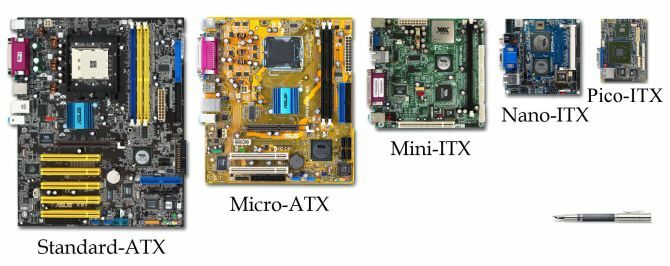
ATX
ATX adalah yang terbesar dari motherboard biasa, menawarkan opsi terbanyak untuk peningkatan sistem. Mereka biasanya datang dengan setidaknya lima slot ekspansi, setidaknya empat slot RAM, dan lebih banyak port IDE dan SATA daripada Micro-ATX atau Mini-ITX.
Motherboard ATX adalah porta panggilan pertama bagi siapa pun yang membangun rig game serius Membangun PC Pertama Anda? Gunakan Tips ini untuk Menghindari Masalah UmumTidak ada yang seperti menyalakan PC yang telah Anda rakit, terutama mengingat berapa banyak uang yang Anda hemat dan pengetahuan PC yang Anda peroleh selama masa ikatan yang manis dan manis itu. Baca lebih lajut tetapi, seperti yang telah kita lihat, mereka tidak lagi penting.
Namun, karena mereka menawarkan berbagai fitur ekspansi terluas, serta ruang antara slot ekspansi, mereka dapat bermanfaat untuk pemeriksaan di masa depan 5 Alasan Mengapa Anda Tidak Harus Membuktikan Masa Depan PC AndaApakah PC masa depan Anda adalah ide yang bagus? Berikut adalah beberapa alasan mengapa Anda ingin mempertimbangkan kembali. Baca lebih lajut terhadap perangkat keras baru yang lebih besar.
Mikro-ATX
Motherboard Micro-ATX sekarang sangat umum untuk sistem permainan dan penggunaan biasa. Anda akan menemukannya di komputer off-the-shelf dari Dell dan HP, atau dalam pembuatan kustom kelas atas. Ini karena mereka menawarkan kombinasi kekuatan dan ukuran yang sangat baik.
Motherboard Micro-ATX biasanya dilengkapi dengan antara dua hingga empat slot ekspansi, hingga empat slot RAM, dan dua atau tiga slot IDE dan SATA. Papan keseluruhan membutuhkan lebih sedikit ruang, dan komponen-komponennya cocok, kadang-kadang membutuhkan perencanaan ekstra selama proses pemasangan.
Mini-ITX
Mini-ITX builds benar-benar meningkat popularitasnya selama beberapa tahun terakhir, terutama karena lebih banyak yang berusaha untuk melayani gamer Apa yang Membuat Mini PC begitu Kecil? Dan, Mini PC Terbaik yang Dapat Anda Beli Hari IniGenerasi mini PC baru sedang memasuki rumah dan kantor kami sekarang. Baca lebih lajut (dan gamer saat bepergian). Meskipun demikian, sistem Mini-ITX terutama sangat kecil, komputer dengan daya lebih rendah digunakan untuk tugas-tugas dasar: email, penelusuran web, pengolah kata, dan sebagainya.
Mayoritas motherboard Mini-ITX hadir dengan prosesor terintegrasi. Tetapi lebih banyak motherboard muncul dengan soket terpisah untuk prosesor ukuran penuh. Memang, ada papan Mini-ATX yang mendukung CPU Intel LGA 1151, dan lainnya yang mendukung CPU AMD Socket AM4 (keduanya adalah arsitektur CPU terbaru pada saat penulisan).
3.2 Chipset
Komponen yang terhubung ke motherboard dikendalikan dan dihubungkan oleh chipset. Ini terdiri dari jembatan utara dan southbridge chip, diilustrasikan dalam diagram di bawah ini. Saya akan membicarakan hal ini sedikit lebih detail sebentar lagi.

Gambar kedua ini menunjukkan peta chipset yang sesuai dari situs web Intel, menggambarkan apa yang masing-masing chip kontrol.
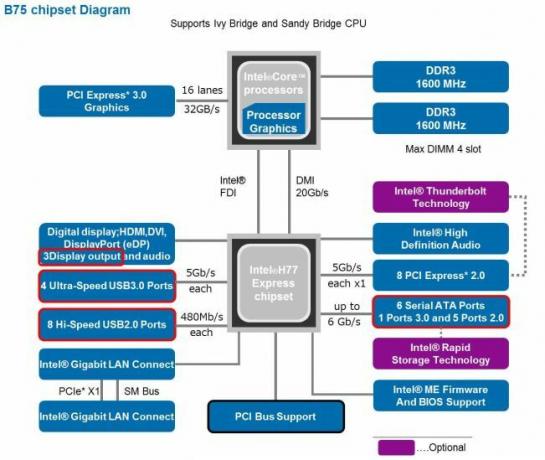
Siapa yang Membuat Chipset?
Meskipun ada banyak produsen motherboard yang berbeda, chipset hampir selalu diproduksi oleh produsen CPU. Artinya, motherboard AMD hampir selalu memiliki chipset yang dibuat oleh AMD, dan hal yang sama berlaku untuk Intel.
Ada beberapa pengecualian. Nvidia membuat chipset untuk kedua kelompok motherboard, yang khusus ditujukan untuk gamer dan pengguna berperforma tinggi lainnya
Bagian dari Chipset
Chipset terdiri dari dua chip yang berbeda.
Itu jembatan utara memungkinkan CPU, RAM, dan GPU untuk berkomunikasi antara satu sama lain, serta dengan southbridge. Pada sistem yang lebih baru, northbridge tidak lagi ada sebagai chip tunggal pada motherboard. Desain prosesor telah melihat peningkatan integrasi lebih banyak fungsi ke dalam komponen yang lebih sedikit, mengurangi latensi (bagaimana lama waktu yang dibutuhkan CPU dan RAM untuk berkomunikasi), meningkatkan kinerja, dan mengurangi pembuatan motherboard biaya.
Northbridge juga merupakan bagian integral dari proses overclocking. Dengan meningkatnya kecepatan CPU, northbridge menjadi lebih panas karena adanya ketegangan tambahan pada sirkuit digital. Pada gilirannya, itu membutuhkan pendinginan ekstra. Kita akan melihat sedikit lebih banyak tentang overclocking di panduan ini.
Itu southbridge bertanggung jawab untuk komunikasi antara komponen lain, perangkat eksternal, audio, dan jaringan dengan jembatan utara.
3.3 Fitur Motherboard
Motherboard memiliki beberapa slot dan port umum.
Soket CPU
Soket CPU adalah tempat Anda akan memasang prosesor Anda. Semua soket CPU modern menggunakan beberapa bentuk tuas untuk menjepit prosesor terhadap motherboard. Ini memastikan ada koneksi yang baik antara pin dan kontak motherboard dan prosesor. Ada banyak desain soket CPU, tetapi semuanya terlihat relatif serupa, seperti yang akan Anda lihat pada gambar di bawah ini.

Slot RAM
Terkadang disebut sebagai Slot DIMM (modul memori ganda in-line).
Di sinilah memori komputer dipasang. Kebanyakan motherboard modern memiliki dua saluran, dan dua atau empat slot - satu atau dua untuk setiap saluran. Tri-channel sebagian besar dicadangkan untuk arsitektur server, meskipun satu pengecualian adalah chipset Intel socket 1366, menampilkan tiga saluran, dan enam slot. Pengenalan DDR4 RAM membuka jalan bagi RAM quad-channel yang dapat diakses konsumen - tetapi lebih lanjut tentang ini nanti.
Lihat gambar di bawah ini:

Anda bisa lihat DDR3_1, DDR3_3, DDR3_2, dan DDR3_4. Ini adalah urutan modul RAM yang harus dimasukkan. Lebih baik lagi, slot diberi kode warna untuk kejelasan. Surat itu menunjukkan saluran tempat slot milik, dan nomor menunjukkan urutan pengakuan di dalam saluran.
Dalam contoh kita, 3_1 harus selalu diisi dulu. Tidak ada RAM yang dikenali jika slot ini tidak ditempati. Setelah itu, lebih fleksibel, tergantung pada berapa banyak modul RAM yang Anda miliki. Jika Anda memiliki dua modul yang cocok, saya sarankan menggunakan 3_1dan 3_2, karena modul dapat menampung memori yang berbeda, pada gilirannya memungkinkan untuk multitasking yang hebat.
Soket Daya
Tentu saja, motherboard membutuhkan daya. Dengan demikian, ia memiliki dua soket catu daya: satu 24 Pin soket, dan satu 4 (+4) Pin stopkontak.

Telusuri motherboard Anda - mereka akan ada di sana, meskipun yang terakhir akan bervariasi dari papan ke papan, dan mungkin soket delapan pin (karenanya 4 (+4) soket pin).

PCI dan PCIe
Ada dua jenis slot ekspansi yang umum: PCI, dan PCI Express (PCIe). PCI adalah singkatan dari Peripheral Component Interconnect, dan terutama digunakan untuk menghubungkan perangkat perangkat keras di komputer.
PCI adalah standar yang lebih tua dan lebih lambat. Ini masih fitur pada beberapa motherboard, tetapi sebagian besar telah digantikan oleh PCIe.
PCIe lebih muda, standar yang lebih cepat akan Anda temukan di motherboard Anda. Konektor yang paling umum adalah slot PCIe 16x, meskipun ada dalam 1x, 4x, dan 8x, seperti yang Anda lihat pada gambar di bawah ini.

Slot PCIe tersedia dalam berbagai ukuran. Semakin tinggi angka "x", semakin lama slotnya. Selain itu, kartu ekspansi PCIe apa pun akan berfungsi di slot ekspansi PCIe apa pun. Artinya, jika perangkat keras Anda adalah kartu ekspansi x1, itu akan berfungsi dalam slot x16. Hal yang sama berlaku secara terbalik, tetapi Anda mungkin melihat beberapa masalah kinerja (GPU tingkat atas Anda berfungsi paling baik dalam slot x16).
Konektor
Di bawah ini adalah gambar dari motherboard modern. Saya telah mengilustrasikan beberapa konektor. Di bawah gambar, kami akan menguraikan apa yang dilakukan konektor tersebut.

- Itu Panel depan adalah serangkaian pin yang Anda gunakan untuk menghubungkan berbagai bagian panel depan case: daya dan reset tombol, LED daya dan indikator drive, speaker sasis (speaker menit yang berbunyi bip saat Anda memutar sistem aktif).
- SATA (Serial ATA) pertama kali diperkenalkan pada tahun 2003 sebagai pengganti port IDE standar saat itu, sebagai pengontrol untuk hard drive dan drive optik. Berbeda dengan konektor IDE yang lebih lama, port SATA hanya dapat mengakomodasi satu perangkat, tetapi memiliki keunggulan signifikan dibandingkan standar yang lebih lama. Ini jauh lebih cepat (kecepatan transfer data maksimum IDE adalah 133MB / s; pada Februari 2013, SATA 3.2 memperkenalkan transfer 16Gbit / s), sementara kabelnya jauh lebih tipis dan lebih mudah dikelola. SATA juga memiliki manfaat hot-swappable. Artinya, dimungkinkan untuk melepaskan perangkat SATA dan menghubungkan perangkat SATA yang berbeda menggunakan kabel yang sama saat komputer masih dinyalakan (meskipun sering kali Anda harus memindai ulang secara manual saat mengoperasikan sistem).
- USB konektor menambah dukungan untuk port USB. Ini termasuk port USB yang ditemukan di bagian depan kasing Anda, atau perangkat USB internal (seperti pembaca kartu). Motherboard modern akan menampilkan dukungan untuk USB 3.0. Port-port ini akan ditandai secara spesifik pada motherboard Anda. Konektor USB 2.0 memiliki dua baris lima pin, dengan satu pin hilang dari 10 pin sebagai panduan. Konektor USB 3.0 berbeda, menampilkan kisi persegi 20-pin. Pada saat penulisan, konektor USB 3.1 Gen 2 mulai muncul di motherboard terbaru.
- Audio Panel Depan konektor untuk jack mikrofon dan headphone di panel depan kasing Anda. Sebagian besar kasus memiliki dua konektor audio inline, pada kabel yang sama, dengan satu berlabel AC97 dan AUDIO HD lainnya. Keduanya cocok dengan header yang sama pada motherboard, tetapi hanya satu yang berfungsi. Secara umum, motherboard modern akan menggunakan AC97 dan HD AUDIO, sementara model yang lebih lama hanya akan mendukung AC97. Motherboard akan membuatnya jelas.
- Kipas PWM konektor, baik, untuk penggemar case Anda. Anda menghubungkan kipas casing ke header kipas empat pin ini untuk mengirim daya ke kipas, serta memungkinkan pengaturan kecepatan dari dalam sistem operasi Anda.
Fitur Motherboard Lainnya
Ada dua fitur lagi yang harus Anda perhatikan. Satu fitur di setiap motherboard: CMOS. CMOS singkatan dari "semikonduktor oksida logam komplementer," Mengapa Motherboard Saya Memiliki Baterai?Tahukah Anda ada baterai di motherboard komputer Anda? Inilah yang dilakukan baterai CMOS motherboard dan mengapa Anda membutuhkannya. Baca lebih lajut dan itu bertanggung jawab untuk BIOS sistem dan pengaturannya, serta mengatur jam sistem. Motherboard ini memiliki sel berukuran koin, yang dikenal sebagai baterai CMOS. Baterai ini membuat semikonduktor tetap aktif selama periode tidak aktif yang lama.
Selanjutnya adalah Debug LED. Ini adalah modern (dan premium) fitur motherboard yang menampilkan kode kesalahan 10 Kesalahan Perawatan PC Umum Yang Dapat Anda HindariPC masih membutuhkan pemeliharaan, sebanyak yang kami harapkan adalah kotak ajaib yang melakukan semua pekerjaan untuk kami. Sayangnya, banyak orang membuat kesalahan ketika harus merawat PC mereka. Kesalahan ini bisa ... Baca lebih lajut pada LED kecil (biasanya dua digit). Kode membantu dengan cepat menunjukkan di mana kesalahan terjadi.
3.4 Panel I / O
Panel I / O adalah tempat kabel dan komputer Anda menjadi satu. Anda akan menemukan panel I / O di bagian belakang casing PC Anda. Ada banyak kombinasi untuk apa yang mungkin Anda temukan di sana, jadi kami akan mencoba untuk menutup sebanyak mungkin.

Konektor PS / 2
Sebelum pengenalan dan penggunaan yang luas dari port USB, PS / 2 adalah konektor standar untuk mouse dan keyboard. Heck, saya masih menggunakan keyboard PS / 2 (karena motherboard saya tidak selalu bermain dengan baik ketika saya mencoba untuk boot ke BIOS menggunakan keyboard USB).

PS / 2 memang memiliki beberapa keunggulan dibandingkan perangkat USB, tetapi ini berkurang. Sebagai permulaan, perangkat keras PS / 2 Anda akan selalu kompatibel. Selain itu, perangkat melaporkan ke komputer segera setelah dinyalakan - sesuatu yang tidak selalu terjadi pada perangkat USB, terutama jika belum pernah digunakan sebelumnya.
Secara tradisional, ada dua port PS / 2. Beberapa motherboard modern menghilangkan satu port, atau menggabungkannya menjadi satu port hybrid tunggal untuk keyboard atau mouse.
Port USB
Port USB sekarang digunakan untuk segala sesuatu, dari mouse dan keyboard Anda, ke LED Natal baru, hingga pemanggang roti yang berfungsi penuh. Mereka tidak menyebutnya Bus Serial Universal tanpa biaya!
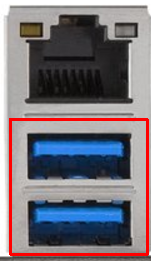
Secara umum, port USB hot-swappable. Mereka juga ada di mana-mana dengan perangkat eksternal dan, dalam beberapa tahun terakhir, pengenalan USB 3.0 telah melihat tingkat transfer data meningkat secara drastis. Mereka sekarang sangat integral bagi sebagian besar pengguna komputer sehingga sistem baru mungkin menampilkan lebih dari 10 port USB.
Port Ethernet
Ini adalah port jaringan standar yang Anda gunakan untuk menghubungkan komputer Anda ke internet. Kabel Ethernet kemungkinan akan berjalan dari komputer Anda ke router (tergantung pada jenis koneksi Anda, kabel Ethernet mungkin berjalan dari router Anda titik masuk Anda).
Beberapa motherboard modern dilengkapi dengan Ethernet nirkabel terintegrasi - Wi-Fi. Daripada harus membeli dongle Wi-Fi USB tambahan Apakah USB Dongle Lagging Wi-Fi Anda? 3 Cara untuk MemperbaikinyaPunya dongle nirkabel yang bermasalah? Tiga metode berbeda dapat menyelesaikan sebagian besar masalah dongle: ekstender USB, mengubah saluran router, dan router dual-band. Baca lebih lajut , atau kartu ekstensi Wi-Fi PCIe, motherboard dilengkapi dengan antena sendiri. Ini dapat berupa internal, atau eksternal. Mereka memiliki manfaat yang jelas untuk diintegrasikan ke dalam biaya pembelian Anda - tetapi Anda tidak perlu dapat meningkatkan koneksi sendirian ketika standar yang lebih baru, lebih cepat dirilis Beginilah Kedatangan 5G Berarti untuk Anda dan SayaAnda mungkin telah melihat iklan untuk jaringan "5G Evolution" baru. Berita kilat: itu bukan 5G. Anda jatuh cinta pada gimmick iklan. Tapi 5G akan segera hadir, toh. Baca lebih lajut .
eSATA
Port eSATA menyediakan konektivitas cepat untuk perangkat eksternal. Sebelum kedatangan (dan peningkatan kecepatan akibatnya) ke USB 3.0, eSATA adalah pilihan cepat untuk perangkat penyimpanan eksternal Mengakses Hard Drive Lama Tanpa Membongkar Komputer Anda: Inilah Pilihan AndaJika komputer lama Anda rusak dan tidak layak diperbaiki, muncul masalah tentang cara mengakses data Anda. Mendapatkan drive dari PC lama biasanya cukup mudah, bahkan pada ... Baca lebih lajut . eSATA hadir dalam tiga kecepatan:
- 1.5Gbps (187.5MB / s)
- 3Gbps (375MB / s)
- 6Gbps (750MB / s)
Karena port USB tampil di hampir setiap sistem baru, beberapa motherboard baru memiliki fitur eSATA.
Konektor Video
Ini adalah konektor untuk monitor Anda. Sekali lagi, kombinasi yang Anda temukan di sini sangat tergantung pada usia motherboard Anda. Papan modern mungkin menampilkan slot HDMI terintegrasi, serta slot DVI. Papan yang lebih tua mungkin menampilkan VGA dan slot DVI, atau bahkan hanya VGA.
Kami akan melihat ini secara mendalam di bagian Kartu Grafis mendatang
Konektor Audio
Ada tiga jenis kabel audio utama yang akan Anda temui.
TRS (Analog) adalah konektor yang paling umum. Anda hampir pasti telah melihat soket analog jenis ini - inilah yang Anda temukan di iPod Anda. Mereka datang dalam warna yang berbeda, untuk kabel yang berbeda, dan biasanya memiliki soket untuk jack 3,5mm:
- Soket hijau mendukung output stereo untuk dua speaker depan (atau headphone)
- Soket hitam mendukung output stereo untuk dua speaker belakang
- Soket abu-abu mendukung output stereo untuk dua speaker samping
- Soket kuning mendukung output ganda untuk speaker tengah dan subwoofer
Selain memiliki 8 saluran output, mereka juga mendukung 2 saluran input:
- Soket biru mendukung input stereo untuk saluran masuk
- Soket merah muda mendukung input mikrofon stereo atau mono
Beberapa motherboard yang lebih tua atau lebih murah hanya memiliki soket hijau, biru dan pink.
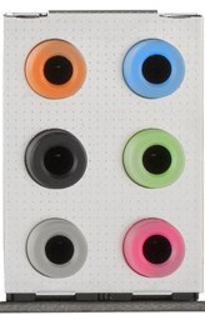
Munculnya USB-C adalah melihat pembaruan untuk banyak standar komputasi, dan audio tidak terkecuali. Itu Kabel Audio USB-C dengan cepat mengganti standar 3,5mm Penerus Jack Audio 3,5mm Ada di Sini: USB Type-C AudioMengingat kemungkinan penghapusan jack audio 3.5mm, Anda akan senang mengetahui bahwa pengganti mungkin ada di cakrawala. Memenuhi spesifikasi USB Type-C Audio. Baca lebih lajut konektor dan, dengan demikian, beberapa motherboard sekarang memiliki port USB-C tambahan.
TOSLINK (Digital - Optik) terutama untuk menghubungkan sistem suara home theater, menggunakan serat optik untuk mentransfer sejumlah besar data melalui satu kabel.

Hal-Hal Kabel Kabel Toslink (Kabel Optik Toslink, Kabel Audio Optik Digital) 6 Kaki dengan Konektor Logam dan Jaket JalinanHal-Hal Kabel Kabel Toslink (Kabel Optik Toslink, Kabel Audio Optik Digital) 6 Kaki dengan Konektor Logam dan Jaket Jalinan Beli Sekarang Di Amazon $7.49
Koaksial (Digital) sangat mirip dengan TOSLINK, tetapi bergantung pada arus listrik bolak-balik untuk mentransfer data, sebagai lawan dari cahaya berkedip cepat. Mereka kira-kira sama, jadi itu hanya tergantung pada sistem speaker dan konfigurasi motherboard Anda.

Selain itu, audio juga ditransmisikan melalui HDMI, dan pada resolusi yang lebih tinggi daripada TOSLINK. Beberapa sistem speaker modern menyediakan opsi untuk kedua transmisi audio, jadi periksa apa yang sesuai dengan pengaturan Anda.
Mediabridge Ultra Series Digital Audio Coaxial Cable (15 Feet) - Dual Shielded dengan RCA ke RCA Konektor Berlapis Emas - Hitam - (Bagian # CJ15-6BR-G2)Mediabridge Ultra Series Digital Audio Coaxial Cable (15 Feet) - Dual Shielded dengan RCA ke RCA Konektor Berlapis Emas - Hitam - (Bagian # CJ15-6BR-G2) Beli Sekarang Di Amazon $10.99
3.5 Merek Motherboard
Ada banyak produsen motherboard; tidak semuanya brilian. Tetapi ada beberapa yang menerima pujian konsisten.
- Gigabyte
- ASUS
- ASRock
- MSI
Meskipun saya selalu menyarankan menyelesaikan penelitian Anda sendiri sebelum membeli (model motherboard individu dapat memiliki kebiasaan dan bug), keempat produsen ini menghasilkan papan yang dianggap baik.
4. Unit Catu Daya (PSU)
Catu daya adalah darah kehidupan komputer. Dalam pengertian itu, kadang-kadang disebut jantung dari sistem - tanpanya, tidak ada hal lain yang akan berfungsi.

Unit catu daya yang paling umum adalah ATX, yang awalnya dikembangkan oleh Intel, pada tahun 1995. ATX PSU menggunakan konektor standar yang kompatibel dengan sebagian besar motherboard dan perangkat keras sistem lainnya. PSU datang dalam tiga varietas: Modular, Semi-Modular, dan Non-Modular.
4.1 Varietas Unit Catu Daya
Ada tiga jenis utama PSU. Mari kita lihat masing-masing.
Non-Modular
Juga disebut sebagai PSU "standar", unit non-modular memiliki kabel yang terhubung ke unit utama. Ini biasanya merupakan pilihan yang lebih murah, dan beberapa orang akan berpendapat memberikan sedikit peningkatan efisiensi karena resistensi keseluruhan yang lebih rendah.
Namun, Anda pasti terjebak dengan kabel yang tidak Anda gunakan. Pada gilirannya, ini dapat mengacaukan sistem Anda, menyulitkan perutean kabel, dan mempengaruhi aliran udara dalam casing Anda.
Modular
PSU modular, di sisi lain, memiliki konektor daya yang dapat dilepas. Ini memberi Anda kendali penuh atas kabel daya dan konektor di sistem Anda, memungkinkan Anda untuk menggunakan sesedikit yang diperlukan untuk memberi daya pada perangkat keras Anda. Selain itu, berkurangnya jumlah kabel membuat perutean kabel lebih mudah, casing Anda akan lebih rapi, dan aliran udara akan meningkat.
Sebaliknya, Anda harus membeli unit catu daya, dan kabel dan konektor tambahan apa pun, yang mungkin agak mahal. Selain itu, setiap kali Anda ingin menambahkan perangkat keras baru, Anda harus membeli kabel lain.
Semi-modular
PSU semi-modular telah menjadi sangat populer, memungkinkan kustomisasi yang mudah untuk membangun sistem tertentu, sambil tiba dengan beberapa kabel vital yang sudah terpasang. Mayoritas PSU semi-modular datang dengan konektor ATX 24-pin, konektor PCIe tunggal, konektor CPU 8-Pin, dan satu atau dua konektor periferal.
Semi-modular memiliki keseimbangan yang baik antara opsi-opsi lain, dan kemungkinan merupakan opsi yang lebih murah secara keseluruhan.
4.2 Peringkat Daya
Peringkat daya unit catu daya paling sering disebut sebagai watt. Anda biasanya dapat mengetahui peringkat daya PSU hanya dengan melihat nomor modelnya. Misalnya, PSU di bawah ini adalah Corsair CX550M, yang memiliki peringkat daya - Anda dapat menebaknya - 550W.
Corsair CX Series 550 Watt 80 Plus Power Supply Modular Bersertifikat Perunggu (CP-9020102-NA)Corsair CX Series 550 Watt 80 Plus Power Supply Modular Bersertifikat Perunggu (CP-9020102-NA) Beli Sekarang Di Amazon $69.34
550W ini terbagi menjadi sejumlah rel yang beroperasi pada voltase berbeda: + 3.3V, + 5V, + 12V, -12V, dan + 5VSB. PSU yang lebih tua cenderung memecah rel + 12V menjadi beberapa rel, tetapi PSU modern lebih menyukai satu rel (karena konsumsi daya dari beberapa komponen perangkat keras tumbuh).
Sekarang, Anda tidak perlu memahami dengan tepat apa yang mereka semua lakukan, tetapi peringkat daya + 12V adalah angka yang paling penting, diikuti oleh peringkat + 3.3V / + 5V.
+ 5VSB singkatan 5V Siaga. Ini adalah peringkat daya siaga yang memberikan daya ke motherboard untuk pemantauan sistem, memeriksa acara-acara seperti Wake-by-LAN, atau mouse dan keyboard Anda.
Di bawah ini adalah peringkat daya terus menerus gangguan untuk Corsair VX550W:

Angka-angka ini tidak serumit yang Anda pikirkan. Mari kita bersihkan modul elektronik dari kelas fisika Anda di sekolah:
Daya (W) = Tegangan (V) * Arus (A)
Dalam kasus + 12V, daya keseluruhan adalah 12V * 45.8A = 550W. Mudah kan? Yah, tidak selalu, tapi saya akan menjelaskan sedikit lagi di masa mendatang Bahaya Pasokan Listrik Tidak Bermerek Murah bagian.
Peringkat daya penting untuk beberapa hal. Pertama, saat Anda menyalakan komputer, hampir semua komponen memulai sekaligus. Beberapa menggunakan lebih dari yang lain. Misalnya, HDD yang lebih lama dapat menggunakan daya hingga empat kali lebih banyak saat mereka berputar daripada konsumsi biasa.
Hampir semua PSU memiliki kapasitas ekstra untuk menangani kebutuhan daya ekstra ini - tetapi hanya untuk waktu yang singkat. Kami menyebutnya sebagai peringkat daya puncak. Sebagian besar pabrikan akan menyediakan data untuk keduanya puncak dan kontinu peringkat untuk rel + 12V. Rel lainnya kurang penting, jadi akurasi biasanya lebih sulit didapat.
Memeriksa Kebutuhan Daya Anda
Jika Anda membeli sistem yang tidak tersedia, kemungkinan besar Anda tidak perlu khawatir dengan peringkat daya berkelanjutan dan puncak. Tetapi perlu dipertimbangkan dengan tepat seberapa besar daya yang digunakan sistem Anda Berapa Banyak Daya yang Dibutuhkan PC Anda?Komputer membutuhkan kekuatan. Mereka mengubahnya menjadi panas, kebisingan, dan sihir seperti cahaya. Tetapi seberapa besar daya yang dibutuhkan PC Anda, tepatnya? Mari kita cari tahu kemana semua kekuatan itu pergi ... Baca lebih lajut ; setelah semua, itu akan berdampak pada tagihan listrik Anda. Namun, mereka yang membangun sistem mereka sendiri harus mengambil peringkat kekuatan mereka dengan sangat serius. Tidak cukup kekuatan, dan tidak ada yang akan berhasil. Dan hanya kekuatan yang cukup bisamenyebabkan pendek selama lonjakan daya puncak 3 Kesalahan Umum yang Akan Merusak atau Merusak Motherboard AndaKesalahan ini sederhana dan tampaknya tidak signifikan tetapi dapat menyebabkan kerusakan motherboard, yang akan memotong hidup komputer atau laptop Anda lebih pendek dari yang Anda harapkan. Baca lebih lajut . Itu OuterVision PSU Calculator adalah salah satu kalkulator peringkat daya terbaik di sekitar. Ambil contoh saya, di bawah ini.

Perhitungan ini menggunakan sistem build berikut:
- CPU: Intel Core i5-7600k
- RAM: Modul DDR4 2x8GB
- GPU: Nvidia GeForce GTX 1070
- Penyimpanan: 1 SSD, dan 2 HDD pada 10K RPM
- Input keyboard dan mouse standar
- 1 24 ″ monitor LED
- Pemanfaatan: 16 jam per hari
- Game / Pengeditan: 2 jam per hari
Rekomendasi cukup tepat: Saya benar-benar memiliki PSU Emas 950W Plus.
4.3 Efisiensi
Saat kami beralih ke masyarakat diperlukan untuk mengambil tindakan terhadap konsumsi energi yang boros PC Mungil, Senyap, dan Hijau yang Dapat Anda Bangun SekarangArtikel ini membahas pemilihan komponen untuk merakit PC tanpa kipas dan hijau, memungkinkan Anda membuat komputer Anda sendiri yang hening dan ramah lingkungan. Baca lebih lajut , PSU menjadi semakin hemat energi. Apa pun itu, efisiensi selalu layak dipertimbangkan, apa pun yang Anda perkenalkan ke rumah Anda. Ketika AC diubah menjadi DC, sebagian energi terbuang dan dilepaskan sebagai panas. Dengan demikian, semakin efisien PSU, semakin sedikit daya yang hilang sebagai panas.
Ini adalah contoh sederhana. Sebuah PSU membutuhkan daya AC 100W untuk menghasilkan daya DC 75W, kehilangan daya 25W. Dalam hal ini, kami akan mempertimbangkan PSU 75% efisien.
Bubur nomor yang berhubungan dengan kekuatan bisa sedikit membingungkan. Untungnya, banyak produsen PSU menggunakan program sertifikasi 80 Plus sukarela, yang diperkenalkan pada tahun 2004. Premisnya mudah dimengerti. Sertifikasi menegaskan bahwa PSU memiliki efisiensi lebih dari 80% pada 20%, 50%, dan 100% dari beban pengenal. Sertifikasi datang dalam berbagai tingkat efisiensi, seperti terlihat di bawah:
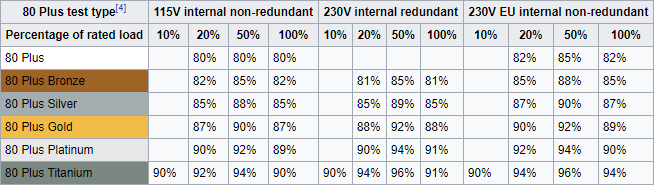
Sekarang untuk contoh dunia nyata. Mari kita gunakan CX550M yang telah kita lihat sebelumnya. Grafik di bawah ini menggambarkan efisiensi PSU di seluruh rentang operasionalnya. Area hijau besar yang diapit oranye menunjukkan PSU efisien lebih dari 80% sebagian besar waktu. Namun, jika daya sistem yang diperlukan turun di bawah sekitar 85W, PSU turun ke efisiensi 75-80%.
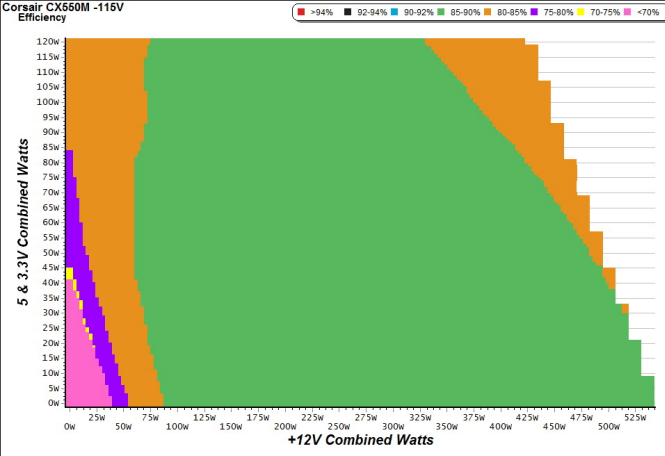
Dengan demikian, CX550M memenuhi syarat untuk sertifikat Perunggu 80 Plus.
PSU dengan kualitas lebih tinggi cenderung memiliki efisiensi yang lebih tinggi secara keseluruhan. Itu tidak mengatakan bahwa CX550M bukan PSU berkualitas, itu hanya memiliki inefisiensi pada tingkat daya yang lebih rendah, seperti halnya banyak PSU.

Mode ECO
Banyak PSU modern sekarang dilengkapi Mode ECO, biasanya dimatikan menggunakan saklar fisik kecil di PSU itu sendiri. Mode ECO biasanya berhubungan dengan kipas PSU dan sensor suhu. Kipas PSU tidak akan berputar kecuali dipicu oleh suhu tertentu. Sampai saat itu, mereka akan tetap diam, menghemat daya.
4.4 Konektor
Setiap catu daya yang Anda beli sekarang akan menggunakan konektor standar untuk berbagai komponen yang akan Anda temukan di komputer Anda. Berikut ini gambaran umum singkat tentang konektor PSU umum.
Molex
Molex sebagian besar dianggap sebagai konektor "standar" dari catu daya Anda. Molex sebenarnya adalah istilah yang mengacu pada interkoneksi pin dan soket dua potong; dalam arti itu, konektor motherboard lain semuanya dianggap Molex. Itu adalah konektor utama untuk HDD yang lebih lama, tetapi sekarang lebih merupakan konektor “wildcard”, digunakan untuk kipas casing, panel LED, dan sebagainya.

24 Pin - Motherboard
Konektor 24 Pin menyediakan daya ke motherboard, juga beberapa kartu ekspansi. Beberapa kartu grafis lama mengambil daya dari konektor 24 Pin tetapi, pada-dan-besar, mereka sekarang terlalu kuat, membutuhkan konektor daya mereka sendiri.

4 + 4 Pin - CPU
Anda biasanya akan menemukan soket untuk konektor ini tepat di sebelah soket CPU. Ada alasan bagus: konektor ini memberikan daya CPU. Untuk waktu yang lama, kebanyakan CPU hanya membutuhkan satu konektor empat pin, sementara beberapa motherboard membutuhkan kedua konektor, hanya menggambar daya yang dibutuhkan.

Generasi baru CPU konsumen yang sangat kuat dan motherboard papan atas mereka membutuhkan konektor 4 + 4 pin, plus empat lainnya. CPU yang haus daya ini akan membutuhkan PSU yang sesuai.
SATA
SATA telah menjadi konektor penyimpanan paling penting untuk PC konsumen. PSU non-modular akan datang dengan beberapa terpasang, sementara semi-modular mungkin datang dengan pasangan, tergantung pada pabrikannya.

PCIe (6 + 2 Pin)
Konektor umum terakhir adalah pin PCIe 6 + 2. Ini memberikan daya untuk kartu grafis Anda. Kartu grafis adalah binatang yang haus kekuasaan. Nvidia GeForce GTX 1080 dapat menggunakan lebih dari 300W saja! Karena kartu grafis telah menjadi binatang buas, konektor PCIe juga harus diperbarui. Sebelumnya, konektor enam pin tunggal sudah cukup (dan masih akan pada GPU yang lebih tua), sedangkan yang terbaru dan terbesar membutuhkan konektor dengan delapan pin, maka konektor 6 + 2 pin.

4.5 Bahaya Pasokan Listrik Tidak Bermerek yang Murah
Saat Anda berbelanja untuk PSU baru 6 Hal yang Perlu Diketahui Saat Membeli Unit Catu Daya (PSU)Unit catu daya tidak se-glamor prosesor dan kartu grafis, tetapi mereka adalah komponen PC yang sangat penting sehingga Anda tidak dapat mengabaikannya. Inilah yang perlu diketahui saat membeli satu. Baca lebih lajut , Anda akan melihat unit tidak bermerek yang menawarkan kapasitas lebih tinggi, dengan harga lebih rendah daripada rekan merek mereka. Di atas kertas, itu terlihat sangat luar biasa. Tetapi seperti halnya banyak hal listrik (tetapi tidak semuanya), murah tidak selalu yang terbaik. Jadi, mengapa membayar dua kali lebih banyak untuk PSU Corsair 500W lebih dari PSU 650W SuperAmazingAwesomeBrand?
Ada alasan sederhana: PSU yang tidak bermerek sangat tidak mungkin memasok 650W.
Dalam banyak kasus, itu hanya iklan kotor, menjanjikan sesuatu di luar bidang kemungkinan untuk tampil jauh lebih kompetitif. Tapi ada trik lain juga:
- Memberi label produk dengan peringkat daya puncak, bukan peringkat daya berkelanjutan
- Menyatakan peringkat daya teoretis berdasarkan kombinasi keadaan operasi yang sempurna, mis. sebuah ruangan pada suhu yang sempurna, yang tidak pernah berubah, di lingkungan yang bebas debu. Skenario lab mereka memberikan peringkat daya yang diiklankan, tetapi begitu dijamin dalam kasus ini, di lingkungan yang lebih panas, mungkin lebih berdebu, PSU tidak memiliki peluang untuk mencapai peringkat tersebut.
Selain itu, PSU yang murah dan tidak bermerek lebih cenderung menggunakan komponen internal yang murah dan berkualitas rendah. Ini memiliki dua kelemahan utama:
- Mereka menghasilkan lebih banyak panas, menggunakan lebih banyak listrik melalui pemborosan dan pendinginan tambahan.
- Lebih penting lagi, komponen murah jauh lebih rentanuntuk kegagalan bencana. Bergantung pada tingkat kegagalan, Anda bisa melihat sistem yang sama sekali baru. Masalah ini diperparah oleh PSU yang dijual dengan peringkat daya yang salah - menyalakan terlalu banyak komponen akan menyebabkan komponen yang sudah berkualitas buruk menurun lebih cepat.
Menurut saya, risikonya tidak layak untuk diambil. Mengingat banyak PSU bermerek yang luar biasa dihargai dengan harga kompetitif, Anda harus menemukan sesuatu yang sesuai dengan kebutuhan catu daya Anda.
4.6 Merek
Seperti halnya motherboard, ada beberapa pemasok PSU yang baik yang secara konsisten dapat diandalkan. Tentu, mereka semua memiliki berbagai masalah dari waktu ke waktu, tetapi merek mereka terus muncul di bagian atas daftar ulasan di seluruh internet.
Pabrikan dengan kasus yang layak cenderung menghasilkan PSU yang layak juga; Lagipula, mereka ingin Anda membeli merek mereka, dan membuat liris tentang hal itu ketika orang bertanya. Berikut adalah daftar singkat produsen CPU tepercaya:
- EVGA
- Corsair
- SeaSonic
- Cooler Master
- Antec
- NZXT
- XFX
- Thermaltake
- diam!
- Rosewill
- Enermax
Pada akhirnya, menyelesaikan riset Anda sendiri sebelum membeli PSU sangat penting.
5. Central Processing Unit (CPU)
Kami beralih ke otak operasi - CPU. Singkat permainan dan pengeditan video, CPU melakukan hampir semua pekerjaan yang terjadi di komputer Anda. Dan sementara RAM dan drive penyimpanan penting, CPU menempati urutan teratas.
Saya menulis panduan ini pada saat yang menarik dalam sejarah CPU konsumen. Untuk waktu yang lama, CPU konsumen terbaik adalah rilis Intel i7 atau AMD FX terbaru. Kemudian, pada tahun 2017, baik AMD dan Intel membuka pasar CPU dengan sangat lebar, melepaskan CPU multicore yang sangat kuat yang tidak dapat dibandingkan dengan apa pun yang pernah dilihat konsumen biasa, seperti Anda dan saya, sebelumnya. Saya akan menguraikan pertempuran CPU ini di masa mendatang AMD vs Intel bagian.
Untuk saat ini, gambar di bawah ini adalah internal (disebut sebagai mati) dari AMD Threadripper - CPU konsumen paling kuat saat ini tersedia.

Dan seseorang memegang CPU yang sama di tangan mereka, untuk referensi.

5.1 Kecepatan Jam
Salah satu hal paling umum yang akan Anda lihat ketika melihat spesifikasi CPU adalah kecepatan jam prosesor, biasanya diukur dalam gigahertz (GHz). 1GHz sama dengan 1 miliar hertz (siklus) per detik. Cara yang lebih mudah untuk memahami ini adalah bahwa prosesor 1GHz dapat melakukan 1 miliar perhitungan setiap detik (setidaknya lebih mudah, setidaknya).
Aturan lama adalah bahwa prosesor dengan kecepatan clock lebih tinggi (lebih GHz) lebih kuat daripada prosesor dengan kecepatan clock lebih rendah (lebih sedikit GHz). Dalam beberapa tahun terakhir, paradigma itu telah bergeser ketika CPU modern mendapatkan daya komputasi yang jauh lebih menyeluruh daripada rekan-rekan mereka yang lebih tua, serta menampilkan banyak core, dan ukuran cache yang berbeda. Pada dasarnya, CPU yang berbeda dapat melakukan jumlah pekerjaan yang berbeda per siklus.
Salah satu cara untuk memahami hal ini adalah membayangkan dua orang yang mencoba mengisi kolam renang yang identik dari sumur dengan ember. Jika kedua ember memiliki ukuran yang sama, orang yang lebih cepat akan menjadi orang yang dapat melakukan lebih banyak perjalanan antara sumur dan kolam renang mereka dalam kerangka waktu yang sama. Namun, orang yang lebih lambat bisa mengisi kolam mereka secepat jika mereka membawa lebih banyak air per perjalanan dengan ember yang lebih besar.
5.2 Beberapa Cores
Apa yang menjalankan sistem Anda? Jika Anda membelinya dalam lima tahun terakhir, itu akan menjadi setidaknya prosesor dual-core, dan bahkan berpotensi quad-core. AMD Threadripper yang kami lihat sebelumnya adalah octa-core. (Bangun rig gaming octa-core Anda sendiri dari bagian server lama! Cara Membangun PC Gaming 8-Core dari Bagian Server yang MurahIngin PC gaming atau editing video yang ditingkatkan dengan prosesor Intel Xeon ganda dengan harga di bawah $ 200? Bagian-bagiannya ada di luar sana, tetapi menemukan dan menyatukannya bisa terbukti sulit. Baca lebih lajut ) Prosesor hexa-core, dan prosesor deca-core juga tersedia. Apa sebenarnya yang dimaksud dengan memiliki banyak inti? Apa Arti "Dual Core" dan "Quad Core"?Saat ini, sebagian besar CPU adalah dual-core, quad-core, atau octo-core. Tapi apa artinya itu? Di sini semuanya dijelaskan. Baca lebih lajut
Hingga 2004, semua prosesor konsumen memiliki satu inti, atau unit pemrosesan. Prosesor dibuat lebih cepat dengan meningkatkan kecepatan clock inti itu, baik dengan membeli model yang lebih baru, lebih cepat, atau overclocking CPU. Kerugian utama dari hal ini adalah kecepatan clock yang lebih tinggi menghasilkan lebih banyak panas, membutuhkan heatsink yang sangat besar dan berisik untuk menghilangkan panas. Akhirnya mencapai tahap di mana hanya meningkatkan kecepatan clock tidak lagi layak.
Solusinya adalah membuat rumah prosesor dua inti - yaitu, prosesor tunggal, dengan dua, lebih kecil, unit pemrosesan kecepatan rendah yang melakukan instruksi terpisah. Manfaatnya jelas: mengapa memaksa satu unit untuk bekerja lebih keras, ketika pekerjaan itu mudah dibagi antara dua?
Generasi pertama dari prosesor dual-core - Intel Celeron D, dan AMD Athlon 64 X2 - bukan yang jauh lebih efisien daripada pendahulunya single-core. Bahkan, sebelum teknologi itu sempurna mereka menghasilkan lebih banyak panas dari sebelumnya. Namun, seiring waktu mereka menjadi lebih baik dan lebih baik, dan sekarang kami benar-benar hanya melihat prosesor tunggal sistem di mana banyak kekuatan pemrosesan tidak diperlukan (mis. beberapa netbook, set-top box, dll.)
Sebagian besar keuntungan kinerja memang turun ke kecepatan clock lagi. Sebagai contoh, mari kita bandingkan prosesor dual core 3.0GHz dengan prosesor quad core 2.6GHz. Ini berarti bahwa prosesor dual core masing-masing memiliki 2 core yang berjalan pada 3.0GHz, memberikan "setara" dari prosesor single core yang berjalan pada 6.0GHz. Meskipun setiap inti pada prosesor quad core berjalan 400MHz lebih lambat, ada empat core - 4 core masing-masing berjalan pada 2.6GHz memberikan "setara" dari 10.4GHz.
Sekarang, inilah bagian yang sangat menarik. Logika yang dirinci di atas merujuk pada quad-core yang lebih cepat dari dual, dan hexa-core lebih cepat dari quad, dan seterusnya. Dalam praktiknya, itulah yang terjadi sebagian besar waktu, tetapi dapat sangat berbeda tergantung pada apa yang Anda lakukan dengan komputer.
Kegiatan "biasa" seperti penelusuran web dan pemrosesan kata yang ringan dengan mudah tersebar di beberapa inti. Tetapi lebih banyak inti hanya berguna jika aplikasi benar-benar dapat memanfaatkannya. Untuk waktu yang lama, prosesor multicore tidak sepenuhnya dieksploitasi.
Dengan kata lain, aplikasi secara harfiah belum diprogram untuk memanfaatkan banyak core, terutama ketika ada lompatan besar ke depan dari dual ke quad, quad ke hexa dan octa-core Apakah Octa-Core Lebih Baik dari Quad-Core? Tidak selalu! Prosesor Android DijelaskanSemakin banyak core tidak selalu berarti prosesor yang lebih cepat. Baca lebih lajut pengolahan. Dalam hal itu, AMD Threadripper yang saya maksud adalah prosesor yang sangat baik, tetapi ada program yang tidak akan menuai sebanyak manfaat (sebagai lawan dari tidak ada manfaatnya) karena mereka tidak dirancang untuk berinteraksi dengan banyak inti.
Multiprocessing
Multiprocessing adalah proses di mana prosesor multicore Anda mengeksekusi beberapa proses bersamaan, dengan setiap proses berjalan pada inti yang terpisah - yang bertentangan dengan proses tunggal, pada inti tunggal. Multiprocessing mengacu pada eksekusi aktual dari beberapa proses paralel. Dalam sistem konsumen, ini biasanya multiprosesor simetris (SMP): prosesor berbagi memori, dikendalikan oleh sistem operasi tunggal.
Cache
Saat Anda meneliti CPU, ada banyak nomor tambahan yang akan Anda temui. Itu cache adalah lokasi penyimpanan untuk data yang sering diakses CPU. CPU terbaru memiliki tiga level cache: L1, L2, dan L3.
Tiga cache mengoperasikan hierarki berjenjang. Selanjutnya, CPU berbagi beberapa sumber daya, seperti cache L1 dan L3. Cache L2 biasanya tidak dibagi, bertindak sebagai repositori macam untuk L1 cache. Saat Anda membeli CPU baru, disarankan cache L2 yang besar karena meningkatkan jumlah data yang dapat sering diakses. Selain itu, cache L3 yang besar sekarang menawarkan manfaat yang serupa, tetapi biasanya sedikit lebih lambat untuk diakses, sesuai dengan hierarki L1> L2> L3.
Ukuran cache terus meningkat. Intel i5-3570k Saya menulis artikel ini memiliki cache 6MB. AMD Threadripper (contoh kami saat ini) memiliki 32MB besar, sedangkan Intel Core i9 Apa yang Membuat Intel Core i9 Prosesor Tercepat dan Haruskah Anda Beli?Intel i7 telah lama menduduki puncak tumpukan CPU konsumen. Namun, Intel akhirnya merilis CPU generasi baru. Mari kita lihat seri Intel i9 18-core yang sudah dimatikan. Baca lebih lajut -7980XE memiliki 24,75MB. Begitu mengapa ukuran cache terus meningkat? 5 Spesifikasi Yang Sedikit Diketahui Yang Dapat Memperlambat PC AndaKami akan melihat lima faktor yang kurang diketahui yang mempengaruhi kinerja komputer Anda, dan menunjukkan kepada Anda bagaimana Anda selalu bisa mendapatkan hasil maksimal saat Anda melakukan peningkatan. Baca lebih lajut
Untuk satu alasan penting: lebih banyak memori yang terdapat pada CPU berarti lebih sedikit waktu meminta data yang disimpan dalam RAM, yang pada gilirannya memberikan peningkatan kinerja secara keseluruhan.
5.3 AMD vs. Intel
Pasar CPU pernah memiliki banyak perusahaan yang bersaing untuk dompet Anda, menawarkan persaingan asli. Kemana mereka pergi? Nah, mereka yang menawarkan produk unggulan disapu oleh AMD dan Intel (atau bergabung dengan raksasa teknologi Silicon Valley lainnya). Sekarang hanya ada satu opsi prosesor x86 lain yang tersedia untuk konsumen: VIA - dan prosesor kompetitif terakhir mereka dirilis kembali pada tahun 2015.
Gambaran besarnya adalah bahwa Intel dan AMD menjalankan pasar prosesor konsumen seperti monopoli ganda, mendominasi penjualan dan dengan daya beli dan lisensi untuk menghentikan segala upaya persaingan yang sebenarnya. Tetapi jika mereka memproduksi satu-satunya CPU di pasar, bagaimana Anda memilih di antara mereka? Cara Membandingkan Berbagai CPU dengan Cara yang BenarProsesor telah berjalan jauh selama dekade terakhir - sangat banyak sehingga sulit untuk membandingkan satu CPU dengan yang lain. Inilah yang perlu Anda ketahui untuk membandingkannya dengan benar. Baca lebih lajut Tentunya, mereka hanya menawarkan produk yang sama dengan nama pemasaran yang berbeda?
Saat ini, tradeoff terbesar antara keduanya adalah kekuatan dan harga. Lihatlah perbandingan dua CPU 2017 berdampingan ini, melalui UserBenchmark:
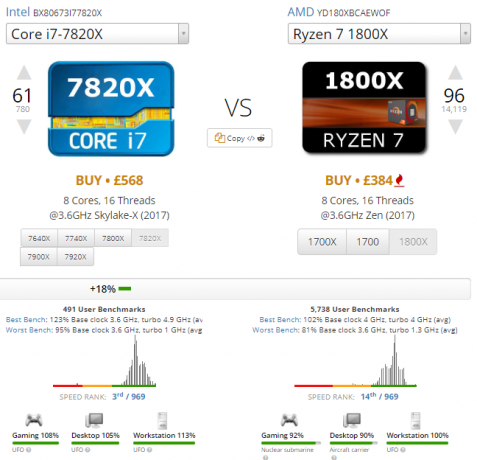
Dua CPU dirilis pada waktu yang hampir bersamaan, dengan perbedaan harga sekitar £ 150 (sekitar $ 190 pada saat penulisan), dengan jumlah core, utas, dan kecepatan inti CPU dasar yang sama. Jadi segera, model AMD Ryzen 7 1800X menang, tentunya? Apa Bagusnya AMD Ryzen Baru?AMD Ryzen baru saja mendarat, dan dunia CPU menjadi semakin menarik. Apa hype semua tentang, dan apakah itu tepat untuk Anda? Baca lebih lajut
Pada angka-angka itu, ya. Tetapi pada pemeriksaan lebih dekat, Intel Core i7-7820X menerima hadiah Apa yang Membuat Intel Core i9 Prosesor Tercepat dan Haruskah Anda Beli?Intel i7 telah lama menduduki puncak tumpukan CPU konsumen. Namun, Intel akhirnya merilis CPU generasi baru. Mari kita lihat seri Intel i9 18-core yang sudah dimatikan. Baca lebih lajut , dengan kecepatan single-core yang lebih cepat, kecepatan quad-core yang lebih cepat, dan kecepatan multi-core yang lebih cepat. CPU konsumen generasi terbaru telah mencontohkan arketipe merek lama: prosesor AMD juga sama kuat, tetapi memiliki kecepatan clock keseluruhan yang lebih rendah, sementara Intel harganya lebih mahal, tetapi menjamin setiap tetes terakhir kinerja.
Jika Anda memutakhirkan CPU di sistem yang ada, keputusan biasanya jauh lebih mudah - Anda sudah menggunakan satu pabrikan atau yang lain. Kecuali jika Anda meningkatkan motherboard Anda secara bersamaan, Anda akan terus menggunakan produsen CPU yang sama. Bahkan, tergantung pada saat Anda membeli motherboard dan CPU Anda, Anda mungkin bisa melakukan upgrade pada soket CPU yang sama (misalnya, saya memiliki soket LGA 1511, oleh karena itu CPU terbaik yang bisa saya beli adalah Intel i7-3770k Intel Core i9 vs i7 vs i5: CPU Yang Harus Anda Beli?Intel dan AMD kembali dalam pertempuran prosesor, dengan Intel Core i9 sebagai prosesor desktop konsumen tercepat yang pernah ada. Baca lebih lajut - Saya tidak bisa memaksa CPU dari generasi berikutnya ke dalam soket... itu tidak akan berfungsi).
Jika Anda ingin membuat PC yang luar biasa dengan anggaran yang sangat ketat, AMD pasti layak untuk diteliti. Jika Anda memiliki anggaran besar, atau tidak terbatas, gila, dan beli yang terbesar dan terbaik yang ditawarkan Intel. Yang mengatakan, jika Anda membeli PC dari toko, ada kemungkinan sangat besar bahwa komputer membangun fitur CPU Intel, dan keputusan ada di tangan Anda.
5.4 CPU Heatsink
Dengan semua pekerjaan yang CPU lakukan dalam ruang yang begitu kecil, tidak mengherankan bahwa mereka cenderung menghasilkan banyak panas. Tentu saja, panas ini harus pergi ke suatu tempat - jika CPU terlalu panas itu akan mengalami kerusakan permanen Cara Mencegah Komputer Terlalu Panas & Menjaga PC Anda Tetap DinginKomputer yang terlalu panas dapat menyebabkan shutdown yang tidak terduga, kehilangan data, dan kerusakan perangkat keras. Kami akan menunjukkan kepada Anda cara membaca suhu komputer dan cara sederhana untuk menjaga PC Anda tetap dingin. Baca lebih lajut dan tidak akan bekerja lagi Bagaimana Panas Memengaruhi Komputer Anda, Dan Haruskah Anda Khawatir?Dari waktu ke waktu, kita semua mengkhawatirkan suhu komputer kita. Tetapi haruskah kita khawatir? Baca lebih lajut . Ada banyak barang elektronik di sana!
Di situlah CPU heatsink masuk. Carilah sebongkah besar logam dengan kipas besar di atasnya - itu akan menjadi heatsink! CPU ada di bawah itu, dan itu satu-satunya menjaga CPU Anda dari mencair sendiri ke motherboard Anda. Hanya bercanda! Jika karena alasan tertentu CPU tidak didinginkan dengan benar, itu akan mati sendiri sebelum kerusakan nyata terjadi Suhu Operasi PC: Seberapa Panas Terlalu Panas?Panas yang berlebihan dapat merusak kinerja dan masa pakai komputer Anda. Tetapi pada titik apakah itu terlalu panas? Seberapa panas terlalu panas? Baca lebih lajut .
Heatsink biasanya diamankan erat ke CPU menggunakan tuas atau sekrup (atau serupa), dengan sejumlah kecil pasta termal antara keduanya untuk menghilangkan celah udara dan mempromosikan konduktivitas termal. Panas kemudian ditransfer dari permukaan CPU ke heatsink, di mana ia menghilang, biasanya dengan bantuan kipas.
Sistem Anda akan dilengkapi dengan pendingin stok. Ini berfungsi dengan baik jika sistem Anda hanya digunakan untuk tugas-tugas dasar. Tetapi apa pun yang berat akan melihat pendingin stok bekerja sangat keras yang pada gilirannya menghasilkan sejumlah besar kebisingan. Akibatnya, pendingin stok kadang-kadang bisa menjadi bagian paling ribut dari komputer.
Bisnis pendingin CPU after-market sangat besar. Setelah semua, menjaga CPU Anda tetap dingin adalah tugas yang penting dan teratur, jadi mengapa berhemat ketika itu penting? Pendingin after-market cenderung memiliki area permukaan yang jauh lebih besar untuk perpindahan panas dari heatsink. Heatsink yang lebih besar juga berarti dapat membawa kipas yang lebih besar yang dapat berputar lebih lambat untuk menggerakkan jumlah udara yang sama, sehingga secara signifikan mengurangi keluaran kebisingan.
Pendinginan cair
Itu itu Betulkah dorong sistem mereka hingga ekstrem menggunakan pendingin air untuk menjaga semuanya berjalan lancar. Memasukkan air ke lingkungan listrik yang sangat sensitif tampaknya berlawanan dengan intuisi, tetapi ini adalah salah satu metode pendinginan paling efisien yang tersedia.

Idenya sangat sederhana. Pompa mengalirkan cairan pendingin melalui sistem tabung, melalui blok radiator yang mengeluarkan panas ke udara. Tabung (juga disebut selang) terhubung ke blok air yang pada gilirannya terhubung ke CPU yang didinginkan (sangat mirip dengan heatsink biasa - bahkan menggunakan thermal paste). CPU memanaskan blok air. Kemudian, air mengalir melalui blok, menyerap panas. Akhirnya, air mengalir melalui blok radiator, menghilangkan panas yang ditangkap dan beredar lagi.
6. RAM
Random Access Memory, biasanya disebut sebagai RAM, adalah memori jangka pendek komputer. Data yang diakses komputer secara berkala berada di sana: file program yang sering digunakan, file sementara, data aplikasi, dan banyak lagi.
RAM datang dalam beberapa jenis Panduan Cepat dan Kotor untuk RAM: Yang Perlu Anda KetahuiRAM adalah komponen penting dari setiap komputer, tetapi bisa membingungkan. Kami memecahnya dalam istilah yang mudah dipahami yang akan Anda pahami. Baca lebih lajut , tetapi jenis yang paling umum saat ini adalah DDR SDRAM - banyak huruf, tetapi kami akan memecahnya.
- DDR singkatan dari Double Data Rate
- SDRAM kependekan dari Synchronous Dynamic Random Access Memory
Pada tingkat dasar, aspek "DDR" berarti pengiriman data dua kali frekuensi RAM "biasa". Dalam sedikit lebih detail, itu berarti alih-alih mengirim satu permintaan data (sinyal) per siklus clock (revolusi CPU), dua permintaan dikirim. Aspek "SDRAM" berarti RAM melakukan instruksi sesuai dengan CPU, bergerak cepat melalui kolom dan baris data untuk menemukan permintaan disimpan di mana saja pada modul penyimpanan.

Dalam hal itu, RAM jauh lebih cepat daripada penyimpanan konvensional. Itu tidak memiliki bagian yang bergerak, dan data dapat diambil dari bagian mana pun dari modul. Namun, RAM adalah contoh dari memori volatile: setelah Anda mematikan sistem Anda, data yang disimpan dalam RAM akan hilang.
Perbedaan utama lainnya antara RAM dan penyimpanan reguler adalah rasio harga terhadap kapasitas. Semakin banyak sistem yang dibangun sebelumnya kini disertakan dengan RAM 8GB. Harga rata-rata untuk 8GB RAM anggaran kira-kira sama untuk hard drive 2TB.
6.1 Berapa Banyak RAM yang Anda Butuhkan?
Seperti yang baru saja disebutkan, banyak sistem dan laptop pre-built sekarang dilengkapi dengan RAM 8GB sebagai standar. Namun harga RAM jarang menurun. Menurut PCPartPicker, dalam 18 bulan sebelum artikel ini, hampir semua tren harga untuk RAM populer meningkat, beberapa hampir dua kali lipat.
Tetapi Anda memang membutuhkan RAM - sistem Anda tidak akan berfungsi tanpanya. Jadi berapa banyak yang benar-benar Anda butuhkan?
Agak turun ke apa yang akan Anda lakukan. Sebagian besar gamer dan pengguna berkinerja tinggi lainnya membutuhkan setidaknya 8GB, dan angka itu mendorong ke arah 12GB atau 16GB saat persyaratan sistem meningkat. Pada kenyataannya, jika Anda hanya menjelajahi internet, pengolah kata, menonton video aneh, dan bermain game "ringan", Anda mungkin akan dapat dengan 4GB. Anda tidak akan bermain Kejatuhan 4 atau Witcher 3, tetapi akan menangani judul yang lebih lama dan kegiatan yang kurang intensif secara kompeten.
Jumlah RAM yang Anda butuhkan juga terkait dengan sistem operasi Anda. Pengguna Linux pada umumnya dapat menggunakan RAM yang sedikit lebih sedikit, karena sebagian besar distribusi kurang intensif daripada Mac atau PC mereka (beberapa distribusi Linux berfungsi dengan baik hanya menggunakan RAM 256MB). Windows 10 dirancang dengan mempertimbangkan semua bentuk perangkat, dan dapat beroperasi hanya dengan RAM 512MB (tapi saya benar-benar tidak akan menyarankannya - ini bisa memakan waktu 20 menit untuk boot!), Tetapi bekerja paling baik dengan setidaknya 4GB. Selain itu, Mac tidak akan dikirimkan dengan RAM kurang dari 4GB, sehingga Anda memahami persyaratan iOS.
6.2 Ukuran RAM
RAM DDR hadir dalam empat jenis, dari DDR asli, hingga DDR4 terbaru. Setiap generasi DDR RAM dibangun berdasarkan generasi terakhir. Sebagai contoh, DDR4 dapat berjalan pada tegangan yang lebih rendah, mengkonsumsi daya lebih sedikit, sambil menawarkan jangkauan data yang lebih luas, jika dibandingkan dengan DDR3.
Sedikit membingungkan, dan tentu saja menjengkelkan, DDR RAM juga hadir dalam berbagai ukuran. Seperti CPU, mereka masuk ke soket tertentu. Gambar di bawah ini menggambarkan perbedaan antara soket DDR:

Sayangnya, ini berarti RAM DDR2 lama Anda tidak akan kompatibel dengan motherboard baru yang mengkilap dengan soket DDR4.
6.3 Kecepatan RAM
Setiap generasi RAM umumnya lebih cepat dari yang terakhir. Namun, setiap generasi RAM memiliki kecepatan ganda. Mari kita lihat DDR3 dan DDR4:
- Kecepatan Data DDR3 (MT / s): 800, 1066, 1333, 1600, 1866, 2133
- Kecepatan Data DDR4 (MT / s): 1600, 1866, 2133, 2400, 2666, 3200
Seperti yang Anda lihat, generasi terbaru RAM, DD4, memiliki jangkauan transmisi data yang lebih luas dan lebih cepat. Dalam hal itu, lebih banyak RAM tidak selalu lebih baik daripada RAM yang lebih cepat. Peningkatan terakhir adalah untuk lebih dan lebih cepat RAM Tetapi jika Anda dikunci ke dalam soket RAM, seperti kebanyakan dari kita, Anda dapat menemukan peningkatan signifikan dari DDR3-800 ke DDR3-2133.
Kami merujuk pada kecepatan RAM dalam dua cara yang ditetapkan.
- Itu DDRx-yyyy format mengacu pada kecepatan data (diukur dalam MT / s, atau MegaTransfer per detik, di mana megatransfer adalah 1 juta transfer data) dari RAM. Misalnya, DDR3-800 berarti memori DDR3 dengan kecepatan data 800MT / s, yang biasanya memiliki bandwidth 6400MB / s.
- Itu PCxyyyy format mengacu pada bandwidth teoretis modul. Misalnya, PC3-6400 berarti memori DDR3 dengan bandwidth 6400MB / s, yang biasanya memiliki kecepatan data 800MT / s.
Apa pun itu, Anda harus memastikan bahwa RAM yang Anda beli cocok dengan slot RAM pada motherboard Anda, serta mendukung kecepatan RAM yang Anda pilih.
Voltase
RAM juga berjalan pada voltase yang berbeda juga. Ketika DDR3 pertama kali tiba, banyak produsen masih memproduksi memori berjalan pada 1.8V - mirip dengan DDR2 persyaratan - padahal sebenarnya, motherboard yang menampilkan soket CPU umumnya hanya mendukung RAM yang bekerja pada 1.5V.
DDR4 menjatuhkan voltase lebih jauh, ke 1.2V. Ini memungkinkan konsumsi daya yang jauh lebih rendah, pada spektrum laju transmisi data yang lebih luas. Sebagian besar CPU dan motherboard sekarang memenuhi voltase DDR4, tetapi selalu layak untuk menyelesaikan penelitian tambahan, hanya untuk memastikan.
Yang disebutkan di atas PCPartPicker akan menandai masalah kompatibilitas voltase motherboard / CPU / RAM selama pembuatan sistem.
6.4 Merek
Seperti halnya motherboard dan PSU, setiap orang memiliki merek RAM favorit mereka, tetapi hanya segelintir yang benar-benar dapat dipercaya. Dan karena Anda mungkin akan menyerahkan sejumlah uang tunai serius untuk RAM Anda, dan mengingat betapa integralnya sistem Anda, saya akan menyarankan menggunakan RAM bermerek.
- Kingston
- Corsair
- Integral
- Mikron
- Patriot
- Kelompok Tim
- G. Ketrampilan
- PNY
Seperti biasa, harap lengkapi penelitian Anda sebelum membeli. Setiap merek yang disegani memiliki hari libur.
7. Perangkat penyimpanan
Sama seperti RAM adalah memori jangka pendek sistem Anda, hard drive atau solid state drive adalah jangka panjang. Memori jangka panjang, tidak seperti RAM, tidak kehilangan data saat sistem Anda mati.
Untuk waktu yang lama, kita semua menggunakan hard drive magnetik konvensional. Tetapi pergantian dekade - sekitar 2010 - melihat peningkatan yang signifikan dalam popularitas Solid State Drives (SSD) dalam sistem konsumen, naik turun spektrum. Tiba-tiba, HDD standar tidak lagi menjadi perangkat penyimpanan.
Mari kita lihat perangkat penyimpanan yang tersedia untuk sistem Anda.
7.1 Hard Disk Drive
Jenis HDD yang paling umum adalah hard drive magnetik konvensional. Ini menawarkan kapasitas yang sangat baik untuk harga yang sangat rendah Membeli Hard Drive Baru: 7 Hal yang Harus Anda KetahuiMembeli hard drive itu mudah jika Anda tahu beberapa tips dasar. Berikut adalah panduan untuk memahami fitur-fitur hard drive yang paling penting. Baca lebih lajut , dan umumnya sangat andal dan tahan lama jika dirawat dengan baik 5 Cara Sederhana untuk Menghemat Uang di Hard Drive BaruKami telah membahas semua hal yang perlu Anda pertimbangkan untuk membeli hard drive yang tepat. Sekarang tentang menghemat uang sebanyak yang Anda bisa. Baca lebih lajut . Hard drive seperti yang ada di komputer Anda sudah ada sejak tahun 1983; sepupu 2,5 laptop mereka yang lebih kecil, telah ada sejak tahun 1988.

Kita mungkin menerima hard drive lama yang konvensional begitu saja, tetapi teknologi di baliknya masih sangat menakjubkan. Sederhananya, data disimpan pada piring yang dilapisi lapisan tipis bahan magnetik. Piring diputar sangat cepat pada poros oleh motor. Drive WD Black 1TB di desktop saya memutar piringan 120 kali setiap detik!
Motor lain menggunakan lengan aktuator untuk menggerakkan perangkat yang disebut kepala bolak-balik di atas piring-piring. Data menulis ke piringan dengan mengubah magnetisasi daerah yang sangat kecil dari bahan magnetik. Data dibaca dengan mendeteksi magnetisasi bahan di wilayah ini yang kemudian ditafsirkan sebagai data biner (baik 1 atau 0).
Untuk memberikan rasa skala, kepalanya akan seperti Boeing 747 yang terbang hanya 45 kaki di atas tanah pada lebih dari 300.000 mph dan menghitung setiap helai rumput. Hal yang mengesankan, kan?
Meskipun teknologi ini luar biasa, hard disk magnetik masih berbasis pada komponen yang bergerak. Bagian-bagian ini pasti akan aus seiring waktu, akhirnya membuatnya sangat, sangat sulit untuk mengambil data. Hard disk desktop rata-rata bertahan selama sekitar 4 tahun; drive laptop rata-rata, untuk 3.
Satu hal yang jelas: perlakukan mereka dengan lembut. Bagian yang bergerak tidak akan bertahan lama jika mereka tersampir dalam ransel.
Merek
Saya tahu saya terus mengatakannya, tetapi Anda benar-benar tidak bisa mengalahkan perangkat keras komputer bermerek. Selain itu, mereka semua memiliki pengguna yang sangat loyal. Berikut adalah empat produsen hard drive yang relatif tepercaya:
- WD (Western Digital)
- Samsung
- Seagate
- Hitachi - dapat dipukul dan dilewatkan, tergantung pada model drive
Saya katakan "relatif" karena pengalaman bervariasi, liar. Saya memiliki drive Toshiba (tidak terdaftar), drive Hitachi, dan drive WD rusak. Orang lain akan mengalami sebaliknya.
7.2 Solid State Drive
Solid state drive sama sekali berbeda dengan HDD standar. Alih-alih mengandalkan piring-piring magnetik dan bagian yang bergerak, SSD bergantung pada memori flash - mirip dengan USB flash drive di saku Anda.

Kinerja keseluruhan mereka jauh melebihi drive standar, dalam banyak hal. Karena mereka tidak memiliki bagian yang bergerak, mereka diam dan keren, juga tahan lama. Selain itu, mereka menggunakan lebih sedikit daya dan membutuhkan waktu lebih sedikit untuk memulai. Akhirnya, karena mereka bekerja mirip dengan RAM (tanpa volatile), dimungkinkan untuk mengambil file dari berbagai sektor drive sekaligus, daripada menunggu drive magnetik berputar ke tempatnya.
Untuk mendapatkan ide sejati seberapa cepat SSD dibandingkan dengan HDD PCIe vs. SSD SATA: Drive Penyimpanan Mana yang Terbaik?SSD PCIe lebih cepat dari SSD SATA. Tetapi Anda mungkin tidak membutuhkannya. Artikel ini menjelaskan perbedaan PCIe SSD dengan SSD SATA. Baca lebih lajut , lihat video berikut:
Ada banyak pengalaman langsung dari ini juga. Bahkan, mereka sangat cepat, Anda biasanya akan melewatkan layar opsi boot BIOS / UEFI!
Tentu saja, teknologi ini tidak murah. Dan sementara harga SSD telah jatuh karena teknologinya menjadi lebih luas, SSD dengan ukuran yang layak masih akan membuat Anda kembali jauh lebih banyak daripada rekan HDD yang berukuran sama. Pada masa SSD awal, banyak orang memilih untuk membeli SSD yang lebih kecil, hanya menginstal sistem operasi mereka. Ini memberikan dorongan kecepatan yang signifikan, tanpa merusak bank.
Memang benar, Anda mendapatkan jumlah yang signifikan lebih banyak penyimpanan untuk uang Anda. Amazon Choice HDD pada saat penulisan adalah WD Blue 1TB, dengan harga $ 49,14. Ini berarti $ 0,049 / GB - sekitar lima sen! SSD 1TB Samsung yang setara dijual dengan harga $ 397,99, berarti $ 0,39 / GB - lompatan harga yang signifikan.
Samsung T5 Portable SSD - 1TB - USB 3.1 External SSD (MU-PA1T0B / AM), HitamSamsung T5 Portable SSD - 1TB - USB 3.1 External SSD (MU-PA1T0B / AM), Hitam Beli Sekarang Di Amazon $158.95
Seiring dengan kecepatan cepat terik mereka SSD Tercepat yang Dapat Anda Beli di 2017Solid State Drive, atau SSD, meningkatkan kinerja dibandingkan dengan hard drive mekanis (HDD). Namun, jika Anda menginginkan SSD tercepat, Anda perlu mengetahui dua hal: konektor dan protokol. Baca lebih lajut dan peningkatan daya tahan umum datang umur yang substansial. Jika Anda memperlakukan drive Anda dengan baik 3 Cara untuk Melindungi SSD Anda dan Perpanjang UmurnyaAda beberapa kesalahan yang bisa memperpendek umur SSD Anda. Hindari ini untuk memperpanjang umur SSD Anda selama mungkin. Baca lebih lajut , SSD modern dapat bertahan seumur hidup - secara harfiah.
Bernilai uang?
Statista memperkirakan bahwa pada tahun 2020, konsumen akhirnya akan membeli lebih banyak SSD daripada HDD. Pada 2017, tahun penulisan, Statista memperkirakan pengiriman HDD akan terus turun, menjadi 395 juta unit, turun dari 425 juta tahun sebelumnya. Sebaliknya, penjualan SSD terus meningkat, hingga 190 juta unit pada 2017, naik dari 140 juta pada 2016.
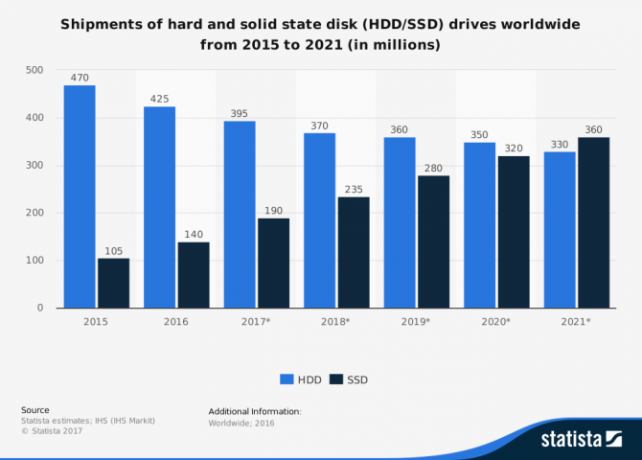
Jadi, apakah itu sepadan dengan investasi, saat ini? SSD Akan Meroket di Biaya: Haruskah Anda Upgrade di 2017?Solid state drive (SSD) akan meroket harganya! Haruskah Anda membeli drive baru di 2017? Kami telah membahas beberapa contoh SSD yang layak ditingkatkan, asalkan Anda memerlukan SSD baru. Baca lebih lajut
Menurut saya, tentu saja. Jika Anda menghabiskan lebih dari satu jam sehari melakukan pekerjaan komputer yang serius, ada baiknya investasi. Tidak perlu menunggu file untuk memuat atau menyimpan berguna, seperti boot ke sistem operasi Anda dengan satu atau dua detik.
Kecuali jika Anda memiliki kumpulan uang yang besar, pilihan terbaik bagi banyak orang adalah kombinasi. Saya menggunakan 750GB SSD untuk sistem operasi saya, file yang biasa digunakan, dan permainan video, dengan beberapa HDD 1TB untuk yang lainnya. Sungguh, kecuali jika Anda seorang editor, Anda tidak perlu menelusuri 10.000 selfie dengan sekejap mata.
Merek
Seperti HDD, ada beberapa produsen SSD yang tepercaya.
- Kingston
- Samsung
- Sandisk
- Sangat penting
- WD
- Mushkin
- OCZ
Ada banyak merek SSD di luar sana. Seperti biasa, selesaikan penelitian Anda sendiri sebelum membeli!
7.3 Angka Apa yang Harus Diperhatikan?
Seperti yang Anda perkirakan, ada sejumlah besar nomor yang berpotensi membingungkan yang melekat pada pembelian penyimpanan. Inilah yang perlu Anda perhatikan Membeli Hard Drive Baru: 7 Hal yang Harus Anda KetahuiMembeli hard drive itu mudah jika Anda tahu beberapa tips dasar. Berikut adalah panduan untuk memahami fitur-fitur hard drive yang paling penting. Baca lebih lajut .
Kapasitas
Seperti yang Anda duga, penting untuk mendapatkan hard drive dengan kapasitas yang tepat. Dalam sebagian besar kasus, hard drive yang lebih besar lebih baik - hanya karena Anda hanya memiliki sejumlah data saat ini tidak berarti bahwa seiring waktu Anda tidak akan membutuhkan lebih banyak.
Di sisi lain, drive berkapasitas lebih kecil cenderung lebih cepat, membuat lebih sedikit noise dan menggunakan lebih sedikit daya karena mereka biasanya memiliki lebih sedikit piring. Jika Anda memiliki sejumlah kecil data, dan akan tetap seperti itu, lebih kecil mungkin lebih baik.
Kapasitas itu subjektif. Jika Anda ingin menyimpan banyak foto dan video, Anda akan membutuhkan sesuatu dengan kapasitas serius. Gambar dan video beresolusi tinggi menghasilkan banyak penyimpanan saat ini. Seperti yang saya sebutkan di bagian SSD sebelumnya, kombinasi drive biasanya merupakan pilihan yang masuk akal.
Cache
Ingat cache CPU? Hard drive dan SSD juga memiliki cache, dan penggunaannya persis sama: menyimpan data yang sering diakses untuk meningkatkan waktu buka. Seperti halnya CPU, jumlah yang lebih besar lebih baik.
RPM
Ketika Anda membeli HDD tradisional, nomor lain yang perlu dipertimbangkan adalah RPM disk. Ini menunjukkan seberapa cepat piringan magnetik dapat berputar. HDD biasanya datang dalam satu dari dua kecepatan: 7.200RPM, dan 5.400RPM (walaupun tersedia 10.000RPM drive).
Ukuran fisik
HDD dan SSD telah menetapkan ukuran. HDD tradisional adalah 3,5 ″, meskipun ada juga 2,5 ″ HDD, dirancang untuk laptop dan perangkat portabel lainnya 8 Hard Disk Portabel Terbaik Yang Dapat Anda Beli Sekarang Baca lebih lajut . Sebaliknya, SSD akan menjadi 2,5 ″.
Tulis Siklus
SSD dapat mengiklankan berapa banyak siklus tulis seumur hidup yang dapat Anda capai. Sektor flash drive SSD mulai mati Bisakah Data Dipulihkan dari SSD yang Gagal?Banyak pengguna berasumsi bahwa, karena SSD tidak memiliki komponen mekanis, mereka berisiko lebih kecil untuk gagal. Sayangnya, logika itu tidak berlaku untuk SSD. Baca lebih lajut setelah membaca dan menulis senilai 100 terabyte, tetapi perlu dipertimbangkan sebelum membeli. Ada banyak situs web teknologi yang mendorong SSD hingga akhir yang pahit.
7.4 Drive Optik
Apa pun yang membaca disk optik - CD, DVD, Blu-ray, dll. - disebut sebagai drive optik. Drive optik berbagi data dengan komputer Anda dengan cara yang sama seperti drive penyimpanan biasa - menggunakan kabel SATA. Mereka juga menggunakan kabel daya yang sama.

Ketika Anda memasukkan disk ke dalam drive Anda, motor memutarnya dengan cara yang mirip dengan pemintalan piring-piring hard drive. Namun, ketika hard drive berputar dengan kecepatan konstan (diukur dalam putaran per menit atau RPM), drive optik dirancang untuk memutar disk untuk mencapai kecepatan data yang konstan. Karena keliling cakram lebih tinggi ke arah luar cakram dan data harus dibaca pada laju yang konstan, a cakram akan berputar lebih lambat saat mengakses data lebih dekat ke bagian luar cakram dan lebih cepat saat mengakses data lebih dekat ke cakram pusat.
LG WH16NS40 Super Multi Blue Internal SATA 16x Blu-ray Disc RewriterLG WH16NS40 Super Multi Blue Internal SATA 16x Blu-ray Disc Rewriter Beli Sekarang Di Amazon $64.98
Data disimpan pada disk dengan menekan lubang ke permukaan reflektif yang sangat tipis di sepanjang jalur data yang sering disebut sebagai alur disk. Drive disk menggunakan laser dan fotodioda (yang mendeteksi cahaya) yang bergerak di sepanjang alur ini (mirip dengan cara jarum melewati piringan hitam). Ketika laser bergerak di atas lubang, cahaya dibiaskan secara berbeda ke saat laser bergerak di atas permukaan datar disk. Ini dideteksi oleh fotodioda yang menghasilkan sinyal listrik, yang kemudian ditafsirkan oleh komputer sebagai data.
Menulis ke disk sedikit berbeda. Tulis disk sekali seperti CD-Rs memiliki lapisan pewarna organik serta lapisan reflektif. Data menulis ke disk menggunakan laser yang jauh lebih kuat yang memanaskan bagian kecil pewarna, mengubah reflektifitas pewarna. Daerah yang dipanaskan menyebabkan perbedaan dalam pembiasan cahaya dengan cara yang sama seperti lubang pada CD yang ditekan.
Disk yang dapat ditulis ulang seperti DVD-RW bekerja sedikit berbeda lagi. Alih-alih menggunakan lapisan pewarna organik ini menggunakan lapisan perubahan fase. Ini dimulai dalam keadaan kristal yang kemudian dapat diubah menjadi keadaan amorf dengan memanaskan dengan laser yang lebih kuat. Sekali lagi, bagian amorf pada disk bertindak seperti lubang disk yang ditekan. Namun, tidak seperti lapisan organik perubahan ini dapat dibalikkan dengan memanaskan kembali bagian amorf, yang menyebabkan mereka kembali ke keadaan kristal.
Drive optik menjadi kurang penting Ucapkan Selamat Tinggal: 5 Alternatif Untuk Cakram OptikDengan komputer yang semakin kecil dan gaya hidup bergerak, semakin sedikit perangkat yang menawarkan ruang yang cukup untuk drive optik internal. Saat ini, pasar terus terapung oleh penjualan video rumahan konsumen Blu-ray, tetapi dalam hal penyimpanan data, ... Baca lebih lajut dalam beberapa tahun terakhir karena peningkatan penyimpanan fisik untuk mengurangi harga, dan kecepatan internet lebih cepat.
Merek
Sulit untuk salah, tetapi merek memiliki berbagai tingkat umur panjang. Namun, persyaratan untuk drive optik mungkin beragam. Beberapa drive memungkinkan Anda menonton film Blu-ray, sementara yang lain hanya membaca dan menulis ke disk.
8. Kartu Grafik
Kartu grafis (GPU) menghasilkan semua yang Anda lihat di layar Anda. Tanpa satu, tidak ada cara untuk melihat apa yang dilakukan komputer.

Karena alasan ini, GPU adalah salah satu bagian terpenting dari sistem Anda, terutama bagi siapa saja yang bermain game, mengedit, dan yang terbaru, menambang cryptocurrency (walaupun karena alasan berbeda). Kekuatan GPU telah, seperti banyak bidang komputasi lainnya, meningkat secara besar-besaran dalam beberapa tahun terakhir. Di mana sebelumnya GPU 2GB dianggap kuat, kami sekarang memiliki Nvidia GTX Titan Xp, dengan bobot memori 12GB.
GPU telah datang sangat jauh. Memori besar 12GB di Titan Xp terdengar konyol, tetapi saat kita berdiri di puncak penyebaran luas virtual reality gaming (VR), tuntutan pada GPU hanya akan meningkat - dan produsen GPU meningkat siap.
Inilah daftar semua yang perlu Anda ketahui tentang GPU.
8.1 Konektor Video
GPU Anda akan datang dengan beberapa konektor video umum, beberapa lebih dari yang lain, tergantung pada usia kartu video Anda.

HDMI
HDMI sekarang konektor video yang paling umum Jenis Kabel Video: Perbedaan Antara Port VGA, DVI, dan HDMIAda begitu banyak kabel video di luar sana dan itu bisa membingungkan. VGA, DVI, HDMI, DisplayPort - apa bedanya dan mengapa itu penting? Baca lebih lajut . Sebagian besar monitor yang sekarang dijual adalah definisi tinggi, dengan banyak orang menggunakan lebih dari satu layar sekaligus. Selain itu, HDMI juga membawa audio, sehingga transmisi audio dan video hanya menggunakan satu kabel.
GPU kelas atas biasanya menampilkan setidaknya dua port HDMI.
DisplayPort / Mini DisplayPort
DisplayPort adalah jenis konektor yang relatif baru, diperkenalkan pada 2008. Sekarang hampir sepenuhnya menggantikan port VGA (namun mereka tetap pada beberapa GPU yang lebih tua-meskipun-pasca-2007). Seperti HDMI, DisplayPort membawa audio dan video. Namun, karena antarmuka bergantung pada transmisi paket data, ia juga dapat membawa sinyal USB, Ethernet, dan PCIe, menggunakan kabel tunggal yang sama.

Apple memperkenalkan versi lebih kecil dari konektor yang disebut a Mini DisplayPort. Apple punya memasukkan Mini DisplayPort ke dalam hampir semua komputernya Cara Menambahkan Port Hilang ke MacBook Baru AndaTerkadang Anda hanya perlu lebih banyak port, terutama jika laptop Anda hanya memiliki satu konektor. Berikut cara menambahkannya ke MacBook baru Anda. Baca lebih lajut dan laptop sejak awal. Lebih baik lagi, itu hanya mampu pelabuhan ukuran penuh, serta menikmati penetrasi pasar yang jauh lebih baik.

DVI
Digital Visual Interface, diperkenalkan pada tahun 1999, sebagian besar menggantikan antarmuka VGA yang lebih lama. Sebelum HDMI, DVI adalah konektor video untuk aktivitas resolusi tinggi, menangani resolusi yang jauh lebih tinggi daripada rekan VGA-nya.
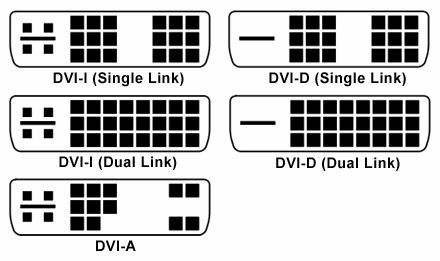
VGA
Video Graphical Array pernah menjadi satu-satunya konektor video untuk monitor. Kami telah berjalan jauh sejak sinyal video analog VGA. Monitor dan GPU jauh lebih kuat, serta hampir seluruhnya digital.

8.2 Konektor PCIe
PCIe sekarang menjadi konektor standar untuk semua GPU. Seperti yang kita lihat sebelumnya dalam artikel, PCIe menyediakan bandwidth jauh lebih besar dari pendahulunya Accelerated Graphics Port (AGP), dan slot PCI standar sebelumnya bahwa.
Kebanyakan motherboard modern memiliki setidaknya satu slot PCIe x16, dan mungkin memiliki slot yang lebih kecil juga. Iterasi terbaru PCIe - 3.0 - diperkenalkan pada tahun 2011. Upgrade berikutnya, ke PCIe 4.0, secara resmi diumumkan pada Juni 2017, dan akan menawarkan kecepatan transfer maksimum 16GT / dtk. Lebih jauh dari itu, spesifikasi PCIe 5.0 sudah dalam tahap perencanaan awal, dengan kecepatan transfer data yang diharapkan sebesar 32GT / s.
Konsumsi daya untuk GPU papan atas terus meningkat. Dua konektor enam pin tidak lagi cukup untuk banyak kartu video. Dengan demikian, konektor delapan-pin yang menyediakan dua kali jumlah daya sebagai enam-pin sekarang paling umum.
GPU sekarang merupakan komponen yang paling haus daya yang ditemukan di komputer saat ini.
AGP
Port Grafik Akselerasi adalah slot kartu video khusus pertama. Generasi AGP pertama menyediakan dua kali lipat bandwidth port PCI standar, dan tidak perlu berbagi sumber dayanya dengan kartu ekspansi lainnya. Peningkatan penggunaan AGP sebenarnya adalah alasan enam dan delapan pin konektor diperkenalkan. Konektor Molex empat pin standar tidak lagi memberikan daya yang cukup untuk kartu video dengan peningkatan kinerja.
8,3 IGP vs Grafis Terpisah
Pada akhirnya, tidak semua orang membutuhkan kartu grafis multi-kipas yang sangat besar, penuh memori, dan menghisap daya. Untuk penjelajahan web dasar, pemrosesan kata, dan memeriksa email Anda, GPU tingkat atas sudah lengkap dan mengucapkan banyak-banyak.
Di situlah sebuah Integrated Graphics Processor (IGP) masuk Sejumlah besar komputer prebuilt dikirimkan hanya dengan grafik terintegrasi. Mengapa? Karena, seperti yang kami katakan, orang tidak membutuhkan yang lain.
Konon, generasi terbaru IGP sangat kompeten. Intel Iris 540 IGP dapat menjalankan game seperti GTA V dan Medan Perang 1, seperti yang terlihat pada video berikut.
IGP berkinerja tinggi ini mewakili langkah serius dari masa lalu, ketika kinerja video terintegrasi tidak benar-benar di radar bagi banyak produsen CPU. GPU khusus (atau diskrit) masih merupakan opsi terbaik untuk bermain game dan aktivitas berkinerja tinggi lainnya, tetapi sekarang adalah zamannya tidak memiliki kartu khusus artinya Anda hanya dikunci dari hampir semua game Cara Membeli PC Gaming Murah Dengan Kartu Grafis NvidiaIngin membangun PC gaming murah? Dann Albright membangun mesin game berbasis Nvidia dengan harga murah. Dan dia akan menunjukkan kepada Anda bagaimana hal itu dilakukan dengan harga di bawah $ 600. Baca lebih lajut .
8,4 AMD vs Nvidia
Sama seperti situasi dengan CPU, pasar GPU sebagian besar telah dipecah menjadi dua pesaing utama: AMD, dan Nvidia. Mereka sekarang pada dasarnya merupakan seluruh pasar GPU, dan Anda akan terdorong untuk menemukan seseorang yang menggunakan GPU yang diproduksi oleh orang lain.
Jadi, itu menimbulkan pertanyaan, produsen mana yang harus Anda pilih? Yah, tidak ada yang benar-benar lebih baik dari yang lain. Mari kita gunakan dua GPU unggulan pasar dari masing-masing pabrikan: Nvidia GeForce GTX 1080, dan AMD Radeon RX Vega 64. Nvidia sebenarnya memiliki segalanya untuk dirinya sendiri di top-end pasar GPU, selama lebih dari setahun, sampai AMD merilis RX Vega 64 di paruh kedua 2017.
Mereka sangat mirip dalam harga - meskipun ini adalah karena Nvidia menjatuhkan harga agar sesuai dengan posisi pasar AMD. Dari segi kinerja, mereka sangat mirip kartu video, seperti yang akan Anda lihat dari gambar di bawah:
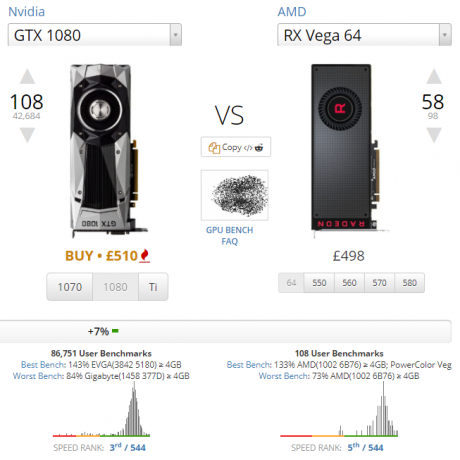
Secara keseluruhan, ini diterjemahkan menjadi tolok ukur gaming yang hampir identik, tepi GTX 1080 1980 × 1080 dan 2560 × 1440, dan RX Vega 64 biasanya merayap 3840 × 2160. Apa artinya itu bagi kita? Nah, untuk saat ini - dan bagi kebanyakan orang - 1080 sudah cukup bagus, tetapi pengguna dengan resolusi sangat tinggi harus mempertimbangkan RX Vega 64 yang lebih baru.
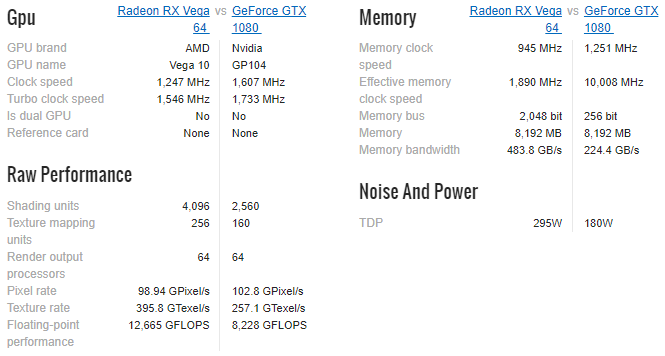
Jauh dari GPU papan atas, AMD biasanya menawarkan kinerja gaming yang luar biasa dengan anggaran terbatas. Pangsa pasar mereka terus meningkat, menyantap 78% saham Nvidia di tahun 2016. Sebaliknya, Kartu Nvidia cenderung menawarkan daya yang mentah Kartu Grafis Nvidia: Yang Mana Yang Tepat untuk Anda?Kartu grafis Nvidia adalah yang paling populer karena suatu alasan. Tetapi model mana yang harus Anda beli dan mengapa? Kami menjelaskan jargon, kartu, dan kinerjanya. Baca lebih lajut , membuat mereka sangat menarik bagi para gamer.
Cryptocurrency
Peningkatan signifikan dalam penambangan cryptocurrency individu tentu saja telah memberikan dorongan kepada AMD. GPU menambang cryptocurrency jauh lebih cepat dari CPU standar (tapi lebih lambat dari penambang ASIC khusus), dan kartu AMD cenderung lebih cepat dari Nvidia.
Saat Ethereum (alternatif Bitcoin, atau alt-koin) mulai naik dengan cepat dalam harga, penjualan GPU meroket, menciptakan kekurangan buatan. Kemudian, ketika gelembung itu tampak seperti meletus, ratusan GPU bekas membanjiri pasar.
Masalahnya adalah bahwa kecuali Anda menambang koin alt (dan ada lebih dari sekedar Ethereum) untuk diperdagangkan untuk Bitcoin, penambangan cryptocurrency relatif tidak menguntungkan, kecuali jika Anda memiliki sumber daya substansial. Dan bahkan kemudian, bersaing dengan kumpulan penambangan cryptocurrency yang sangat besar pada dasarnya tidak mungkin.
8.5 Beberapa GPU
Apa yang lebih baik dari satu GPU super kuat? Dua tentu saja! Nvidia sebut teknologi dual-GPU mereka SLI, sedangkan AMD lebih suka CrossFire (terkadang ditulis X-Fire). Dan, meskipun produsen GPU utama menggunakan nama yang berbeda, mereka menawarkan layanan yang serupa.
Ada beberapa peringatan. Anda tidak dapat melewati garis perusahaan. Yaitu, dan kartu AMD hanya akan berpasangan dengan yang lain, dan sebaliknya untuk Nvidia. Namun lebih spesifik dari itu. Beberapa GPU hanya akan berpasangan dengan model yang sama persis, hingga ke produsen kartu video. Misalnya, jika Anda memiliki Nvidia GeForce GTX 1070 OC Edition yang diproduksi oleh ASUS, Anda akan memerlukan kartu yang sama untuk menggunakan SLI (dan dompet yang cukup besar juga).
Sekarang GPU dapat mengemas RAM GDDR 12GB (yang merupakan Memori Acak Kecepatan Data Ganda Grafik Acak), menggunakan dua GPU adalah kurang diperlukan - tetapi tidak sepenuhnya. Beberapa pengguna lebih suka memasangkan dua kartu yang lebih murah tetapi kuat untuk mencapai peningkatan keseluruhan. Meskipun ini dapat memberikan peningkatan kinerja secara keseluruhan, ada beberapa aplikasi dan game yang tidak mengenali SLI atau CrossFire, meskipun ini menjadi kurang menjadi masalah.
8.6 Angka Apa Yang Penting?
Setiap bagian dari sistem Anda memiliki jargon numerik khusus untuk dipelajari. GPU tidak berbeda.
VRAM
Memori Video (VRAM) adalah nomor yang paling banyak diiklankan yang akan Anda lihat ketika membeli GPU baru. VRAM mirip dengan RAM sistem biasa, tetapi terintegrasi dengan dan didedikasikan untuk GPU. Dalam kartu video modern, VRAM memegang data tampilan yang sering diakses, termasuk data vektor 3D, data Z-buffer, tekstur, overlay, backbuffer, dan banyak lagi.
Selain kapasitas, penting untuk melihat kecepatan VRAM. Seperti halnya RAM sistem biasa, ada generasi VRAM juga. VRAM mengikuti skema penamaan GDDRxdimana x adalah generasi memori. Generasi terbaru adalah GDDR5, meskipun GPU Nvidia generasi terbaru, termasuk GTX 1080, GTX 1080 Ti, dan Titan Xp, semuanya menggunakan GDDR5X.
Samsung mengumumkan GDDR6 sebagai penerus GDDR5 pada tahun 2016, dengan produk-produk yang diperkirakan akan memasuki pasar pada akhir 2017 atau awal 2018.
Model GPU
Hal berikutnya yang perlu dipertimbangkan, atau lebih tepatnya, pertimbangkan di samping jumlah VRAM, adalah model GPU. Unit Pemrosesan Grafik sebenarnya adalah bit yang melakukan semua pemikiran, seperti halnya CPU khusus. Ini biasanya mengacu pada model kartu grafis.
Konvensi penamaan agak sering berubah.
- Nvidia kartu saat ini menggunakan keduanya GTX xxxx, atau nama tunggal, seperti Titan Xp. Secara umum, semakin tinggi angkanya, semakin baik kartu. Misalnya, GTX 980 lebih baik daripada GTX 780. Angka pertama (sekarang dua angka) umumnya memberi sinyal pada generasi, mis. GTX 780 adalah yang ke-7 kartu generasi, 980 adalah kartu generasi ke-9, dan 1080, adalah kartu generasi ke-10 - Anda dapatkan gambar. Angka kedua menunjukkan tingkat kinerja. Kartu Nvidia juga dapat memiliki akhiran. M. menunjukkan GPU seluler, sementara Ti menunjukkan kartu tercepat untuk tingkatan generasi.
- AMD kartu saat ini menggunakan berbagai konvensi penamaan, membuatnya agak sulit untuk menguraikan di mana kartu berada dalam hierarki mereka, serta pesaing Nvidia-nya. Namun, itu hanya butuh sedikit pembelajaran. Kartu AMD menggunakan R3, R5, R7, R9, atau RX untuk menunjukkan tingkat kinerja. R3 adalah kartu entry level, sementara RX berkinerja tinggi. Angka berikutnya adalah: xxxx. Seperti halnya Nvidia, angka pertama menunjukkan generasi, yang kedua menunjukkan tingkat kinerja, dan yang ketiga setiap revisi. Akhirnya, kartu AMD dapat menampilkan awalan dan akhiran. Sebuah M. awalan menunjukkan GPU seluler, sementara a X (2) menunjukkan kartu tercepat di tingkat generasi.
Sekarang, jika itu sedikit membingungkan, redditor Valkrins membuat bagan riang berguna yang menjelaskan konvensi penamaan AMD dan Nvidia. Lihat di bawah ini! Selanjutnya, Anda dapat memeriksa Tabel Hierarki Kinerja GPU Desktop.
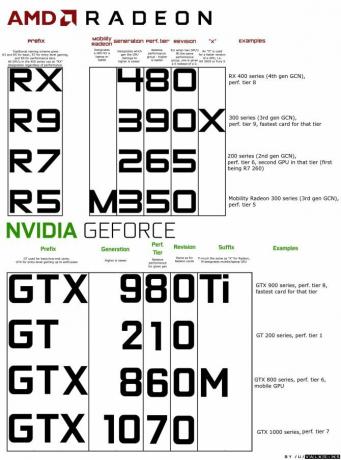
8.6 Merek
"Tunggu," katamu. "Ada dua merek: AMD, dan Nvidia." Nah, Nvidia dan AMD mengeluarkan desain referensi yang digunakan pabrikan lain untuk memproduksi GPU bermerek mereka sendiri, berdasarkan arsitektur yang sama. Hasilnya adalah pasar GPU yang penuh dengan kartu yang sangat mirip, dengan spesifikasi yang sama, semua disebut-sebut sebagai yang terbaik. Ada banyak produsen, tetapi hanya beberapa yang sepenuhnya dapat dipercaya:
- Asus
- MSI
- EVGA
- Gigabyte
- Zotac
- Palit
- Safir
Saya tidak akan menyarankan membeli kartu video dari produsen lain, dan bahkan dalam hal itu, harap lengkapi penelitian substansial sebelum membeli. Sebagai contoh, saya memiliki Asus GTX 1070 Dual, yang memiliki clock inti 1.58GHz. Sebaliknya, Gigabyte GTX 1070 Windforce OC memiliki clock inti 1.56GHz. Perbedaan menit, tetapi perbedaan meskipun begitu.
9. Kartu Ekspansi
Kartu ekspansi melakukan apa yang tertulis di kaleng: memperluas fungsionalitas komputer Anda. Mereka biasanya terhubung ke sistem Anda melalui antarmuka PCIe, menawarkan kompatibilitas hebat dan kecepatan untuk boot.
Saya akan dengan cepat menjalankan beberapa kartu ekspansi yang paling umum.
9.1 Jaringan
Seperti namanya, ini memperluas kemampuan koneksi jaringan komputer Anda.
Ethernet
Meskipun sebagian besar motherboard modern dibangun dengan gigabit Ethernet, model yang jauh lebih tua mungkin memerlukan kartu Ethernet. Selain itu, jika Anda ingin menambahkan port Ethernet lain, Anda memerlukannya.

Nirkabel
Yang lebih umum diinstal sekarang adalah adaptor jaringan nirkabel sehingga sistem Anda dapat terhubung ke sinyal Wi-Fi. PCIe Wi-FI dalam beberapa kasus lebih disukai daripada dongle Wi-Fi USB, tetapi kami akan membiarkan Anda menjadi hakim untuk itu Pro dan Kontra dari Adapter Jaringan Nirkabel PCI-e vs. Solusi Nirkabel USBPerlu menambahkan jaringan nirkabel ke komputer Anda? Anda memiliki dua opsi: adapter jaringan PCI-e atau solusi nirkabel USB. Mari kita lihat pro dan kontra dari masing-masing. Baca lebih lajut .

9.2 Kartu Suara
Kebanyakan motherboard sekarang hadir dengan dukungan untuk beragam pilihan audio. Lebih jauh, HDMI dan DisplayPort keduanya mendukung audio, seperti halnya USB. Namun dalam kenyataannya, terkadang tidak ada pengganti untuk peralatan audio berkualitas tinggi, dan ketepatan yang dibawanya.

9.3 I / O Ekstra
Ketika saya menerima iPod generasi pertama sebagai hadiah (dahulu kala!), Gifter tidak tahu bahwa itu hanya FireWire. Jadi, saya harus pergi bersama Ayah untuk menemukan kartu ekspansi PCI FireWire.
Hal yang sama berlaku sekarang. Terkadang, motherboard Anda tidak memiliki koneksi yang Anda butuhkan. Atau, Anda telah menggunakan setiap slot yang tersedia... tetapi Anda masih membutuhkan lebih banyak.
Pembelian ekspansi PCIe umum sekarang untuk USB-C, atau ThunderBolt 3.

9.4 Pengontrol Penyimpanan
Pengenalan USB 3.0, USB-C, dan ThunderBolt 3 Thunderbolt 3: Apa Itu & Mengapa Anda Harus Mulai MenggunakannyaThunderbolt 3 mungkin satu-satunya kabel perangkat yang perlu Anda ketahui lagi. Ini sangat mengagumkan sehingga membuat semua yang lain menjadi usang. Inilah yang perlu Anda ketahui. Baca lebih lajut berarti pengontrol penyimpanan eksternal dan tambahan melihat penggunaan lebih sedikit daripada sebelumnya. Tetapi bisa jadi Anda membutuhkan pengontrol SATA atau eSATA tambahan.
9.5 Diagnostik
Beberapa orang memilih untuk menggunakan slot PCIe mereka untuk kartu ekspansi diagnostik. Mereka umumnya menunjukkan kode kesalahan untuk motherboard, tetapi Anda harus memastikan motherboard dan alat diagnostik Anda berfungsi sebelum membeli.
10. Memutakhirkan Komputer Anda
Jika Anda memiliki komputer yang baru berumur beberapa tahun, tetapi tampaknya semakin lambat, itu bisa berarti bahwa satu aspek perlu diganti 5 Pertanyaan untuk Ditanyakan pada Diri Sendiri Sebelum Memutakhirkan PC AndaBerpikir untuk memutakhirkan komponen PC Anda? Bagus! Namun, sebelum Anda melakukannya, ada beberapa pertanyaan penting yang harus Anda tanyakan pada diri sendiri. Baca lebih lajut .
Lebih baik lagi, mengapa tidak menjalankan mini-guide ini sebelum panik dan membeli perangkat keras baru?
Upgrade adalah berpotensi opsi yang tepat untuk Anda, terutama jika Anda menggunakan mesin buatan sendiri. Masalahnya adalah memutuskan apa yang akan ditingkatkan, serta berapa banyak yang harus Anda keluarkan.
Peningkatan Sederhana
Jika Anda menjalankan anggaran yang ketat, atau tidak punya banyak cara untuk meningkatkan selain "Saya ingin," RAM biasanya merupakan tempat yang baik untuk memulai. Anda dapat meningkatkan ke jumlah yang lebih tinggi dan RAM lebih cepat sekaligus, tanpa merusak bank. RAM juga mudah dipasang, membutuhkan sedikit usaha untuk dorongan yang bagus Peningkatan Ini Akan Meningkatkan Kinerja PC Anda Paling Banyak!Perlu komputer yang lebih cepat tetapi tidak yakin apa yang harus Anda tingkatkan pada PC Anda? Ikuti pemeriksa pemutakhiran PC kami untuk mengetahuinya. Baca lebih lajut .
Peningkatan Tingkat Lanjut
Dorongan berguna lainnya adalah upgrade HDD ke SSD Cara Meningkatkan Laptop Anda dengan Drive DVD untuk HDD atau SSDDrive DVD menjadi semakin tidak berguna. Kami menunjukkan kepada Anda cara meningkatkan drive DVD laptop Anda dengan HDD atau SSD 2,5 inci. Baca lebih lajut . Saya telah memberi label "Tingkat Lanjut" ini karena itu akan mengharuskan Anda untuk menginstal ulang sistem operasi Anda Cara Memindahkan Windows dari HDD ke SSD untuk Meningkatkan KinerjaPeningkatan Solid State Drive benar-benar meningkatkan kinerja. Tapi bagaimana Anda bisa memeras instalasi Windows besar ke SSD kecil? Pengguna Windows dapat bermigrasi dengan nyaman dari HDD ke SSD dalam waktu yang sangat singkat. Baca lebih lajut , dan menyalin data apa pun.
Jika kinerja game Anda gagap, pertimbangkan untuk meningkatkan GPU Anda menjadi sesuatu yang lebih kuat - mungkin model yang lebih baru. Anda harus melihat keuntungan langsung!
Peningkatan Pakar
Ini adalah peningkatan terakhir: motherboard dan CPU Anda 5 Alasan Mengapa Anda Harus Meng-upgrade Motherboard PC AndaTidak yakin kapan Anda harus meningkatkan motherboard Anda? Berikut adalah beberapa panduan untuk membantu Anda. Baca lebih lajut . Ini merupakan peningkatan "Pakar". Anda harus memilih kombinasi CPU / motherboard baru (atau hanya CPU baru jika soketnya pas). Kemudian lepaskan setiap kabel dari motherboard, ganti motherboard, instal ulang semuanya - berharap setiap komponen perangkat keras lainnya berfungsi baik dengan kombinasi CPU / motherboard baru.
Sembilan dari sepuluh, pemutakhiran ini berfungsi dengan baik, dan semua komponen bekerja dengan baik. Di lain waktu, Anda akan dilempar ke neraka upgrade sistem, mengandalkan teman-teman Anda dan orang lain untuk membantu membujuk sistem Anda hidup kembali.
Saya tidak berusaha mencegah Anda dari peningkatan. Itu hanya kebenaran.
Peningkatan Lainnya
Hal lain yang perlu dipertimbangkan untuk ditingkatkan adalah sistem operasi Anda. Itu Windows 10 besar program peningkatan gratis Jika Anda Tidak Meng-upgrade ke Windows 10, Ini Akan TerjadiSetelah 29 Juli, Windows 10 tidak akan lagi menjadi upgrade gratis. Inilah artinya bagi pengguna setiap versi Windows. Baca lebih lajut melihat jutaan pengguna melompat dari Windows 7 atau 8 ke sistem operasi baru. Windows 10 secara konsisten lebih cepat pada sejumlah kombinasi perangkat keras - tapi masing masing untuk mereka sendiri Banyak Orang Menolak Upgrade Windows 10 Gratis, Inilah AlasannyaOrang suka barang gratis. Namun banyak yang menolak untuk melakukan upgrade ke Windows 10. Kami telah bertanya kepada mereka mengapa. Baca lebih lajut . Begini cara Anda melakukannya.
Ada juga yang mempertimbangkan upgrade meninggalkan Windows 10 (karena berbagai alasan). Banyak dari ini individu menganjurkan kapal melompat ke sebuah 5 Alasan Mengapa Windows 10 Mungkin Membuat Anda Beralih ke LinuxMeskipun Windows 10 mengambil alih besar-besaran, ada banyak kritik untuk sistem operasi baru Microsoft yang kekal. Berikut adalah lima alasan utama mengapa Windows 10 mungkin cukup membuat Anda jengkel untuk beralih ke Linux. Baca lebih lajut distribusi Linux open source 5 Tips Yang Membuat Beralih ke Linux Dari Windows MudahAda banyak alasan untuk bermigrasi dari Windows ke Linux. Sebagai contoh, Linux mungkin menawarkan lingkungan yang ringan. Jika Anda bosan dengan Windows dan ingin perubahan, beralih ke Linux seharusnya mudah. Baca lebih lajut . Distribusi Linux biasanya kurang haus sumber daya, serta lebih aman.
10.1 Membangun Sendiri
Peningkatan Pakar di bagian sebelumnya hanya benar-benar berlaku jika Anda telah membangun sistem Anda sendiri. Ada sedikit kegunaan dalam mengganti CPU dan motherboard untuk solusi off-the-shelf. Pada saat Anda ditingkatkan, Anda bisa membangun sistem yang sama sekali baru.
Di sisi lain, mungkin Anda harus membangun komputer sendiri. Anda tidak akan bisa buat mesin yang benar-benar murah Apakah Masih Lebih Murah untuk Membangun PC Anda Sendiri?Berapa biaya untuk membangun PC Anda sendiri hari ini? Dibandingkan dengan model pre-built, apakah penghematan sepadan dengan usaha? Kami menyelidiki. Baca lebih lajut seperti yang akan Anda temukan di toko atau di Amazon, tetapi Anda akan tahu persis apa yang terjadi, bagaimana cara kerjanya, serta belajar banyak hal buruk di jalan.
Kebanyakan orang di industri teknologi memulai karir mereka dengan mengutak-atik dan membangun komputer dan server mereka sendiri. Anda tidak pernah tahu, itu bisa menjadi hal terbaik yang pernah Anda lakukan. Ada banyak sekali panduan di internet yang merinci setiap aspek membangun diri - kami bahkan telah menulis beberapa sendiri Cara Membangun PC Anda SendiriSangat memuaskan untuk membangun PC Anda sendiri; serta mengintimidasi. Namun prosesnya sendiri sebenarnya cukup sederhana. Kami akan memandu Anda melalui semua yang perlu Anda ketahui. Baca lebih lajut .
Yang paling penting, jangan takut untuk bertanya, karena seseorang akan selalu menjawab. Dan mesin pencari adalah teman Anda. Ada beberapa masalah pembangunan komputer yang belum ditemukan dan didokumentasikan.
Ayo, ambil risiko.
11. Tujuan Terakhir Anda
Kami telah menempuh jalur komputer yang panjang dan berangin, teman, dan tiba di akhir, bersama-sama. Saya harap Anda telah mempelajari apa yang Anda rencanakan untuk dipelajari, dan mungkin mengambil beberapa informasi tambahan di sepanjang jalan.
Jangan ragu untuk bertanya tentang bagian mana pun dari panduan ini di bagian komentar di bawah, dan saya akan melakukan yang terbaik untuk merespons Anda kapan dan kapan. Selain itu, jika panduan ini telah membantu Anda, silakan pertimbangkan untuk membagikannya dengan keluarga, teman, dan rekan kerja Anda, sehingga mereka dapat memperoleh manfaat juga.
Kredit Gambar: kozirsky via Shutterstock.com
Gavin adalah Penulis Senior untuk MUO. Dia juga Editor dan Manajer SEO untuk situs saudara perempuan yang berfokus pada crypto MakeUseOf, Blocks Decoded. Ia memiliki gelar BA (Hons), Menulis Kontemporer dengan Praktik Seni Digital yang dijarah dari perbukitan Devon, serta lebih dari satu dekade pengalaman menulis profesional. Dia menikmati banyak teh.


